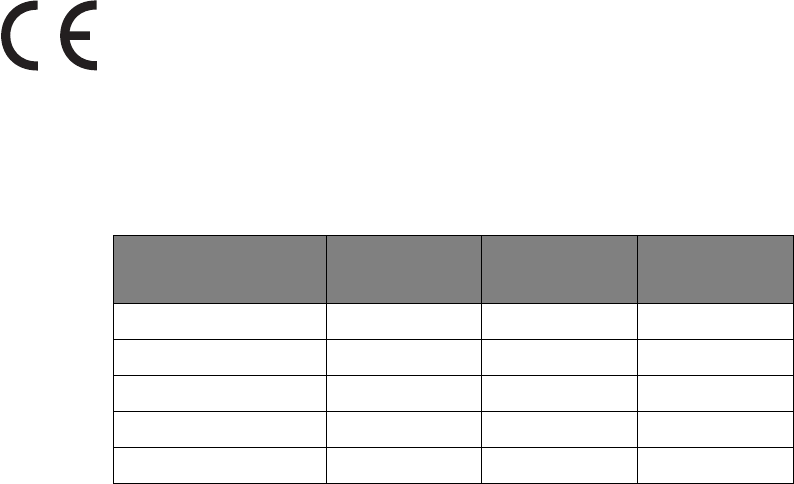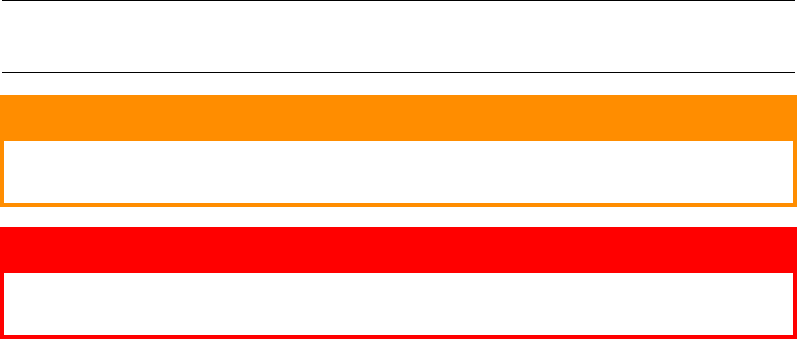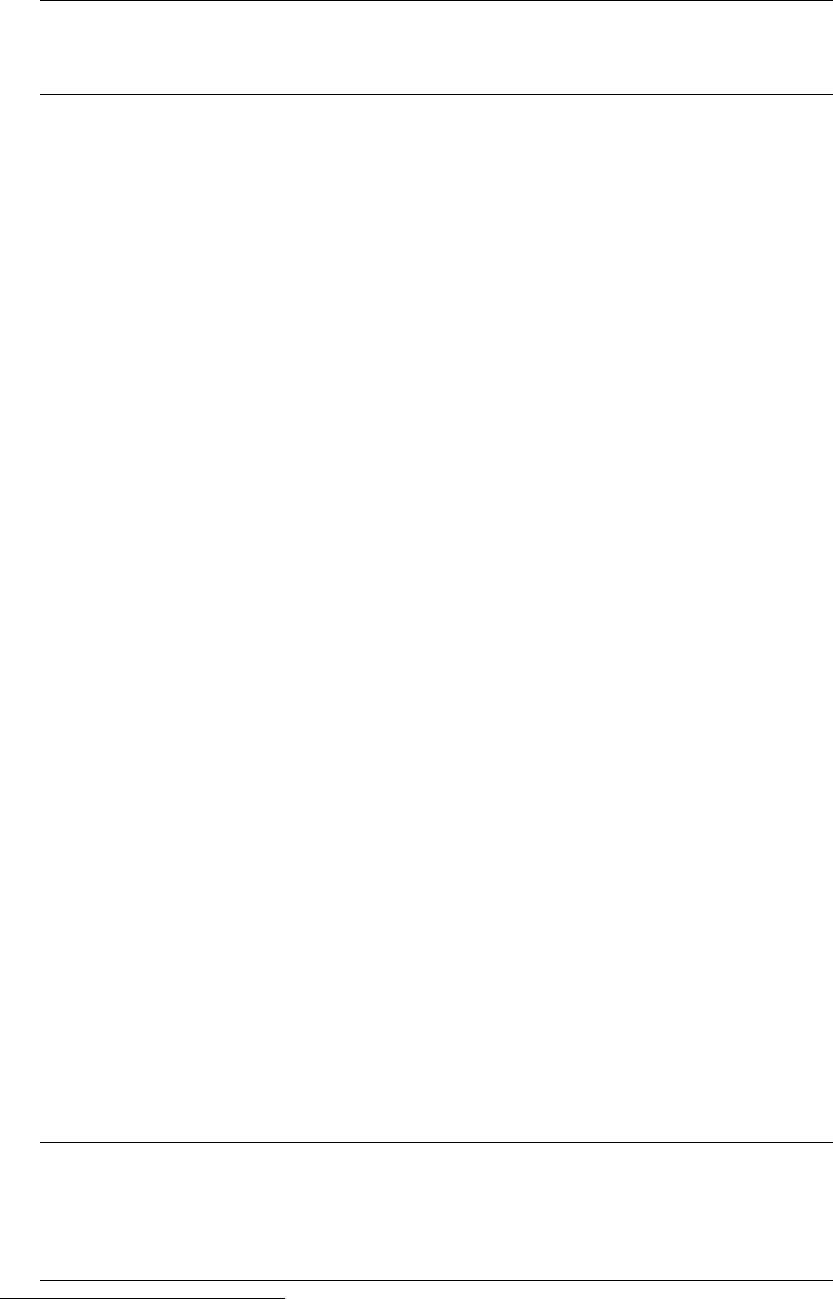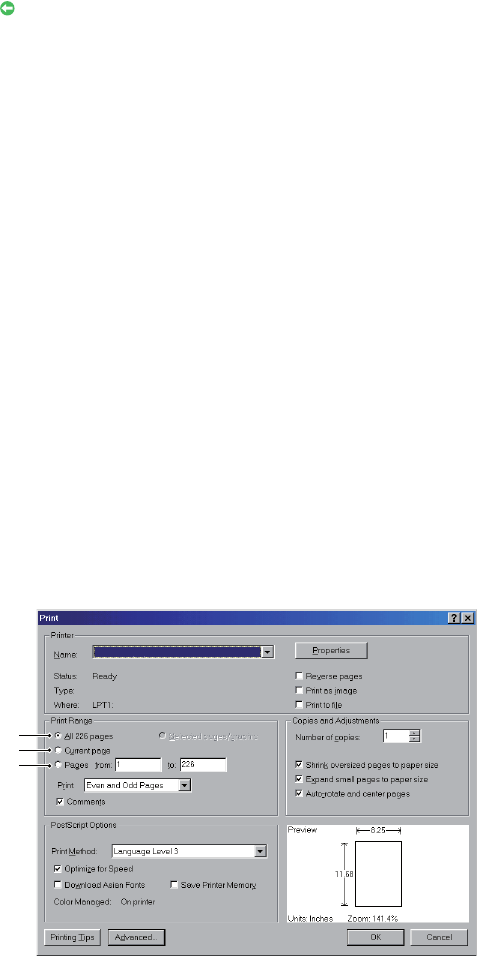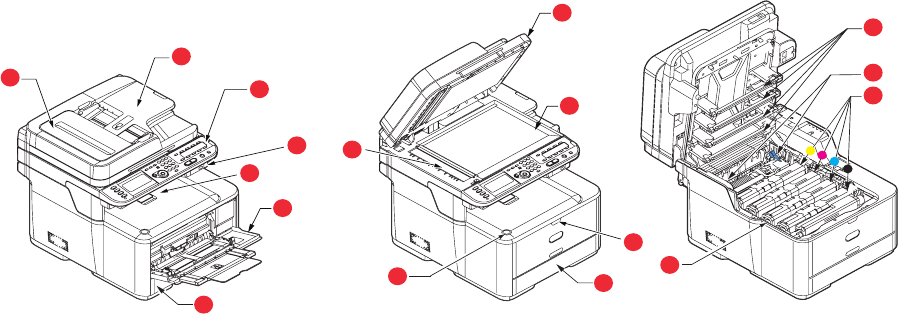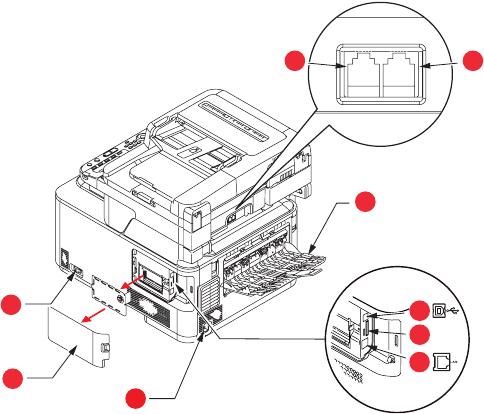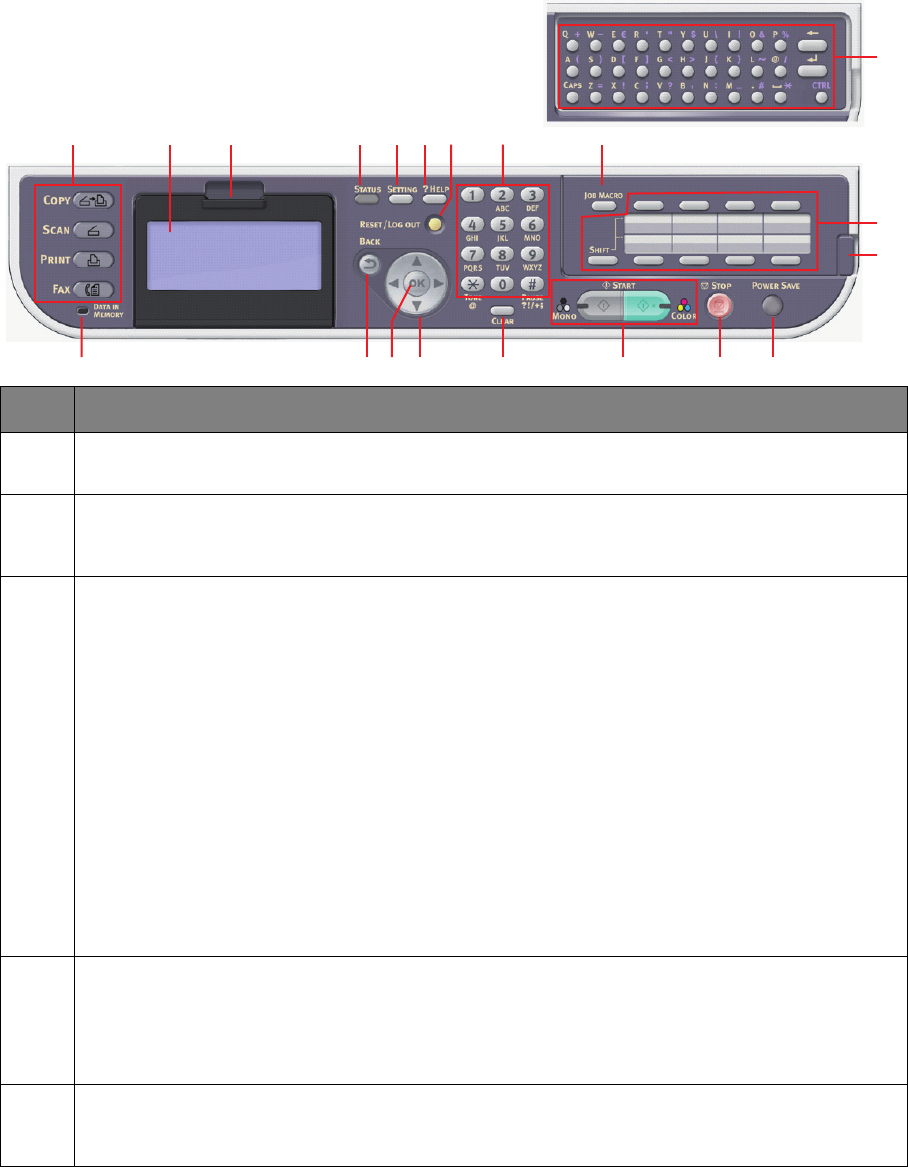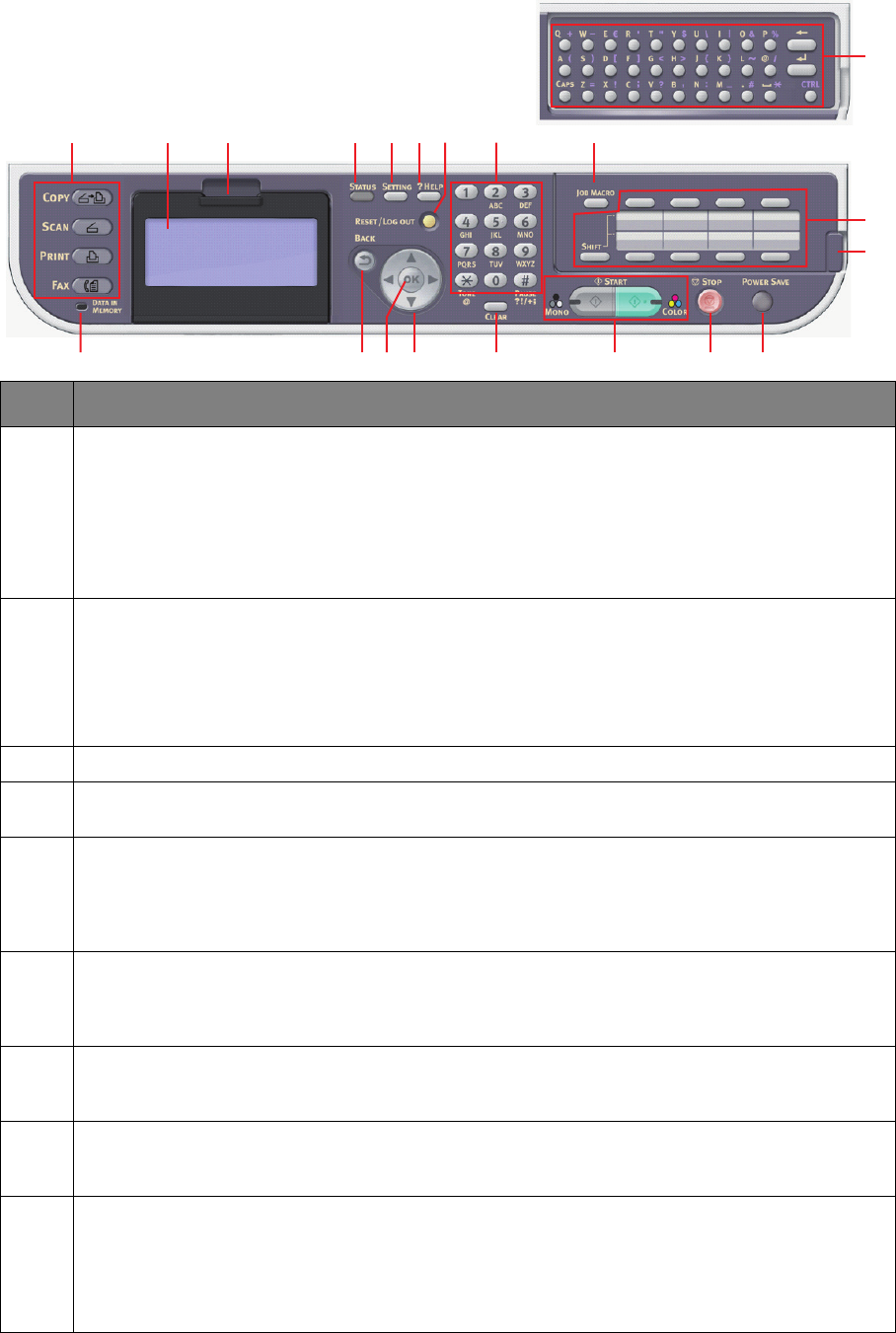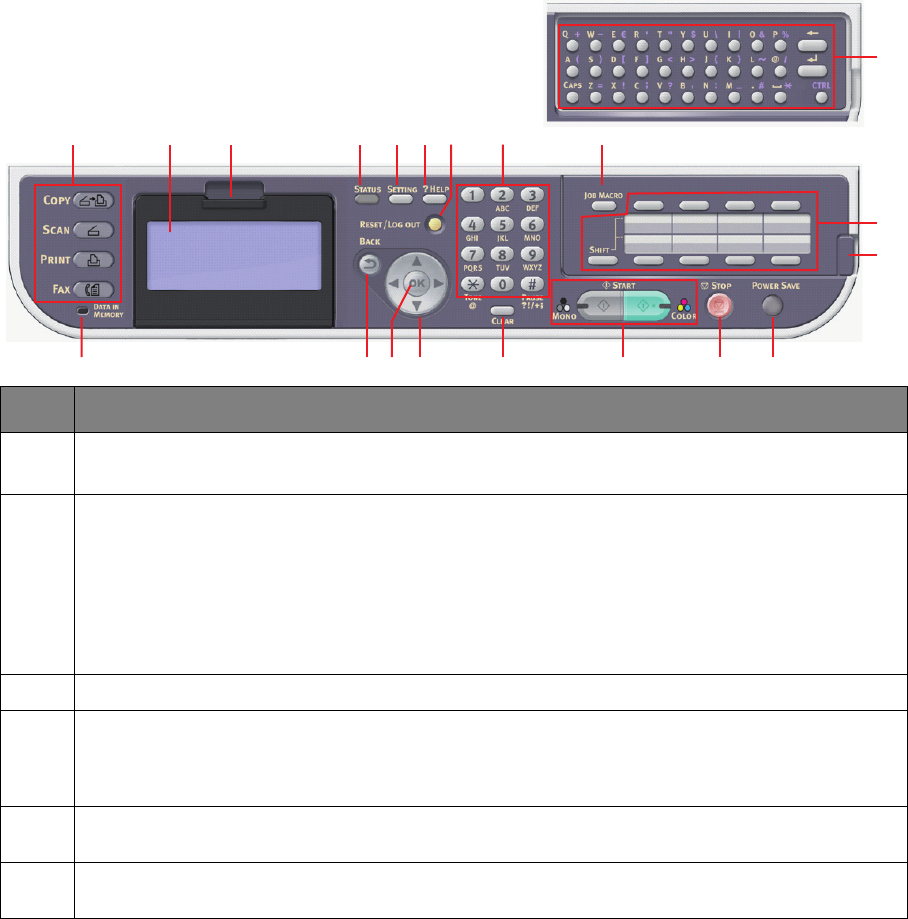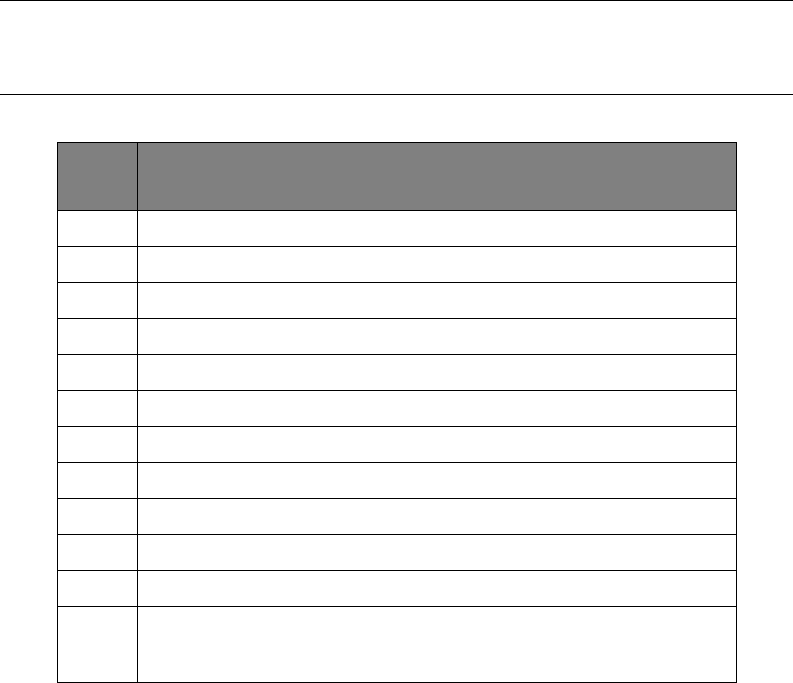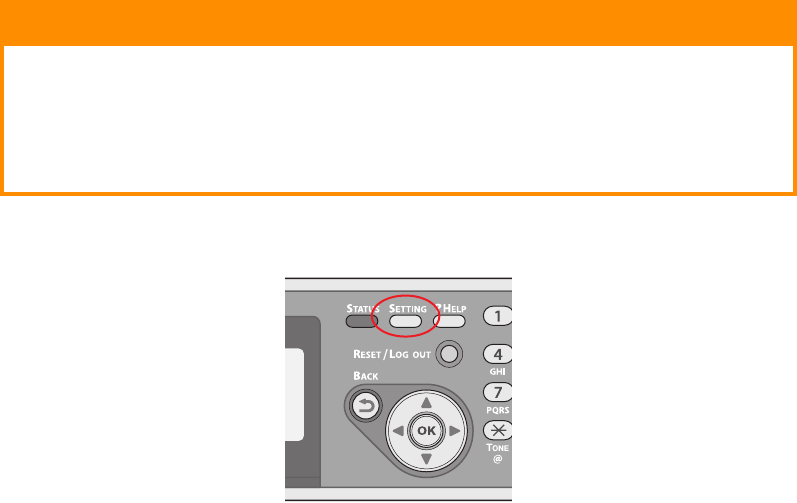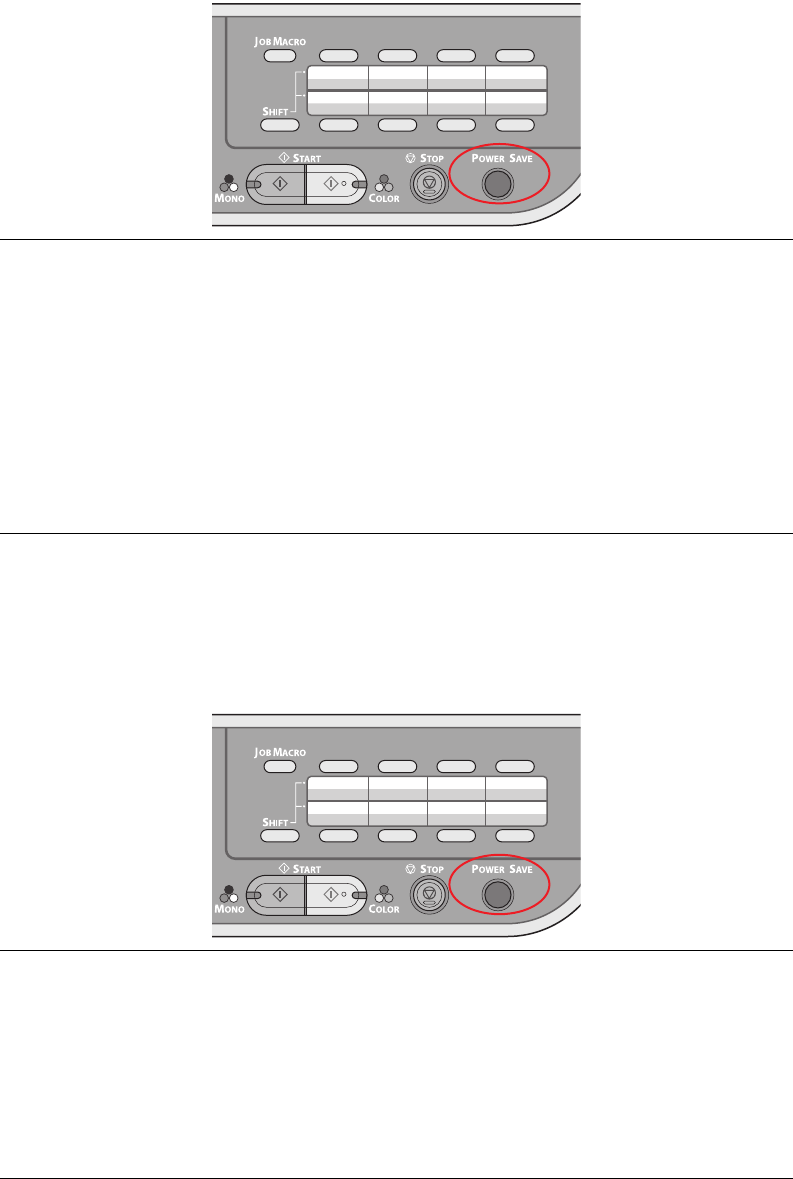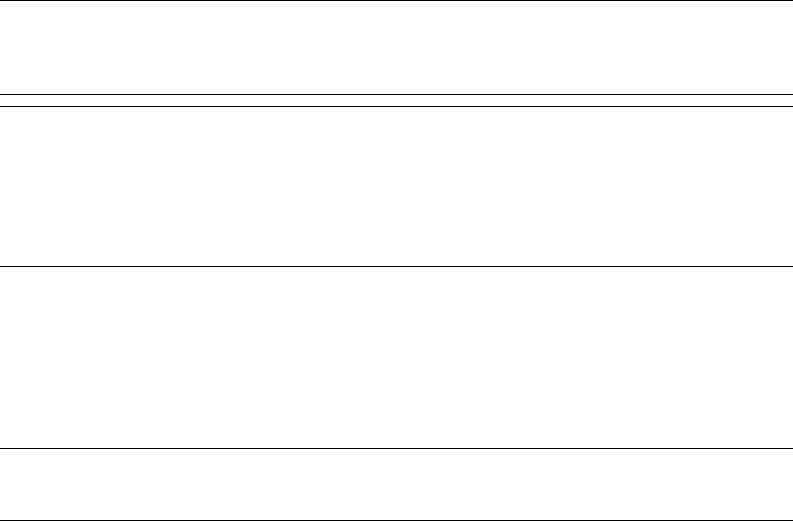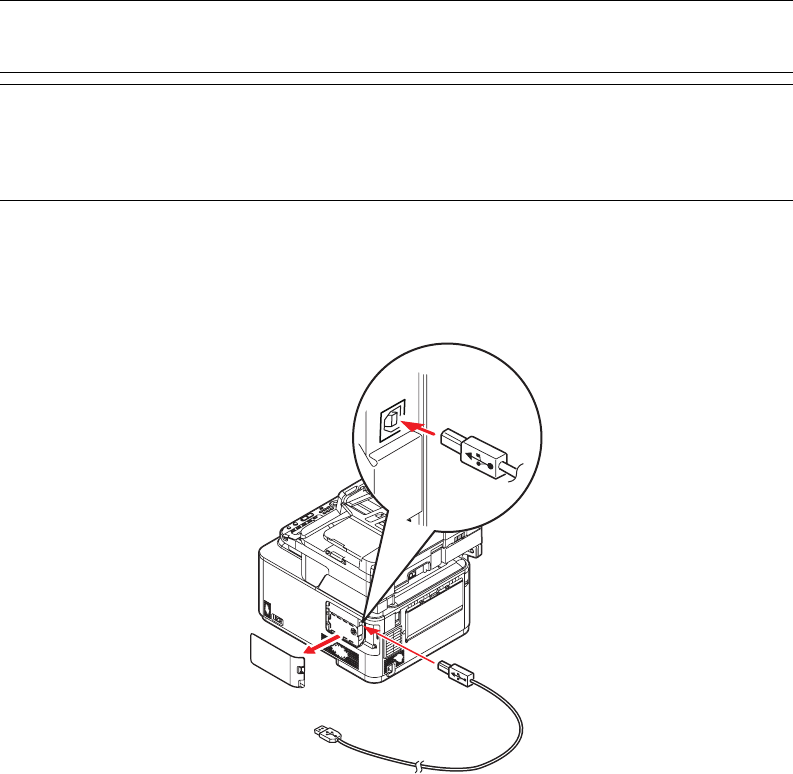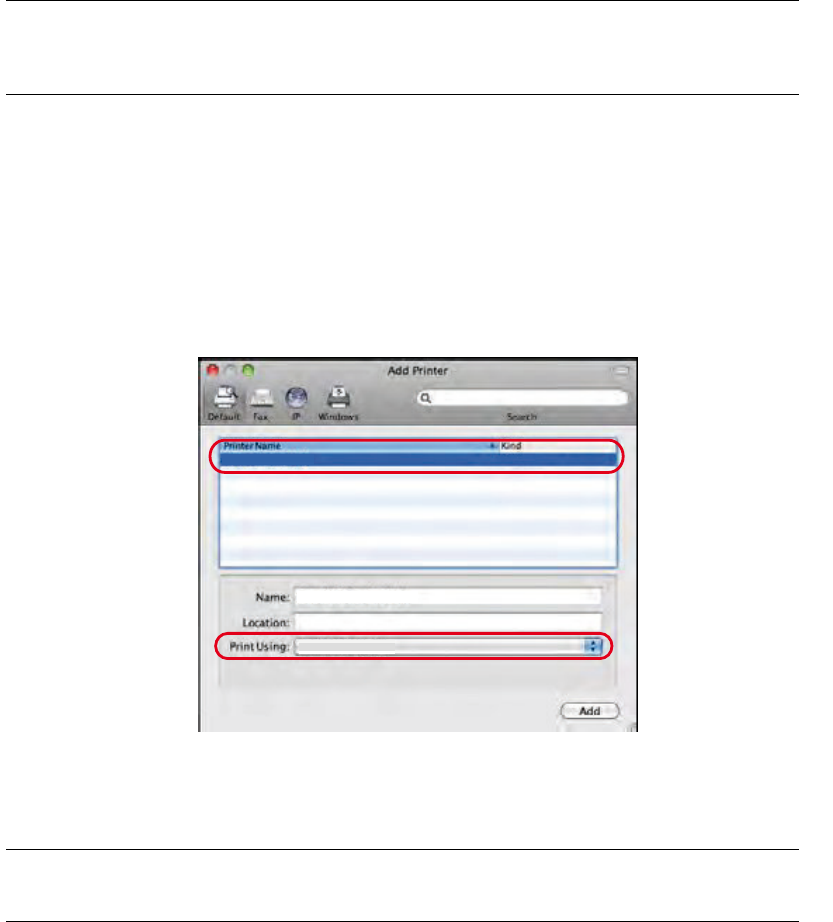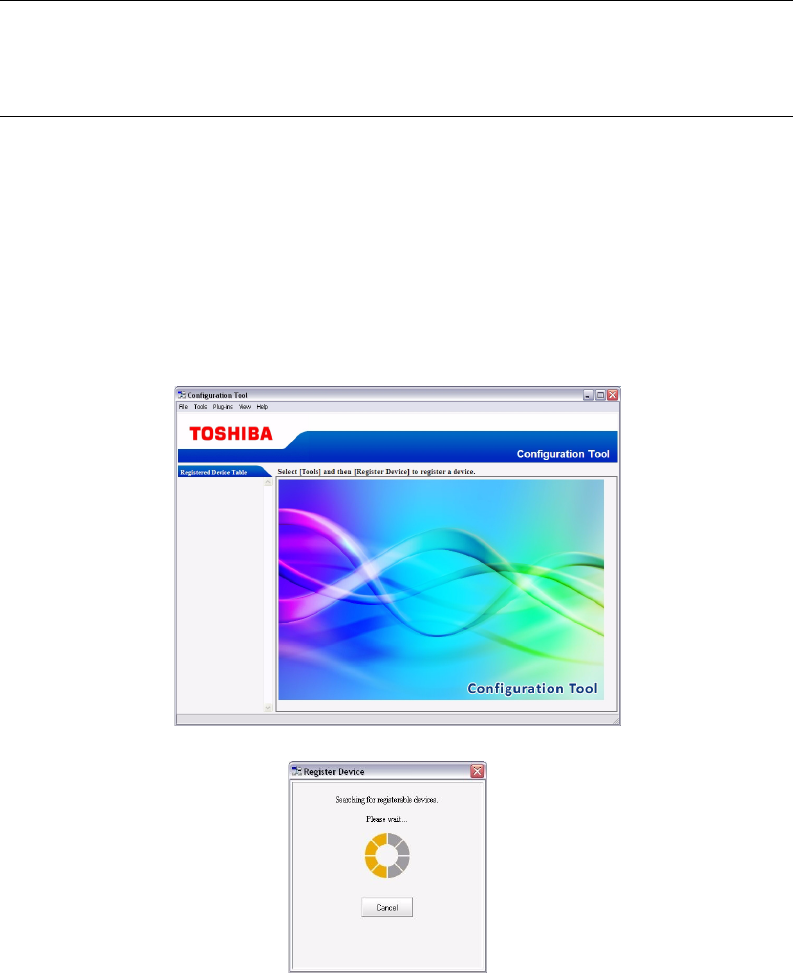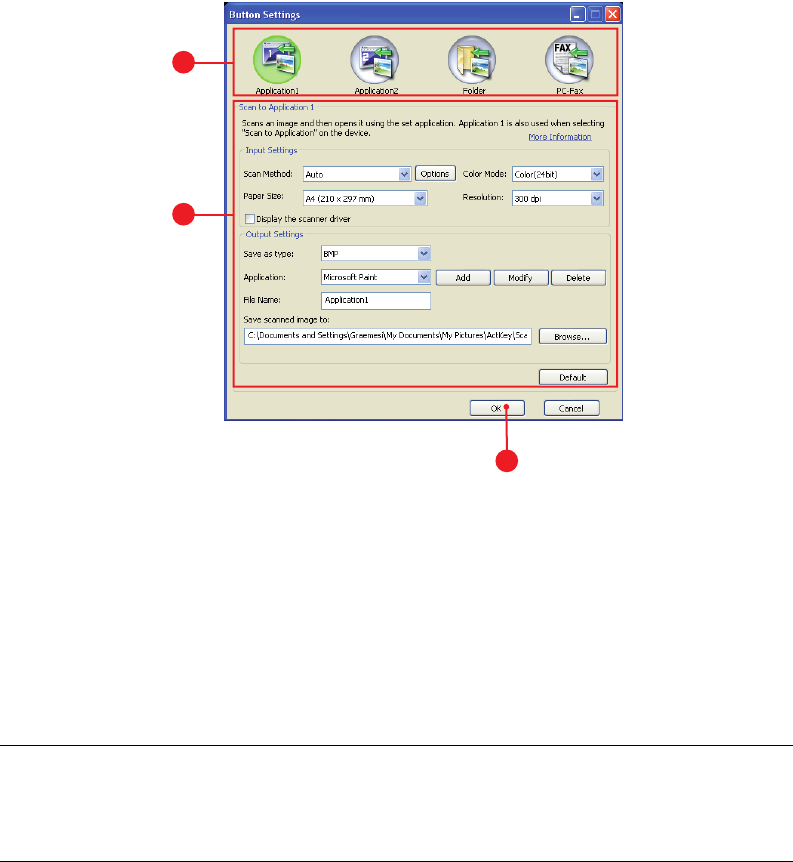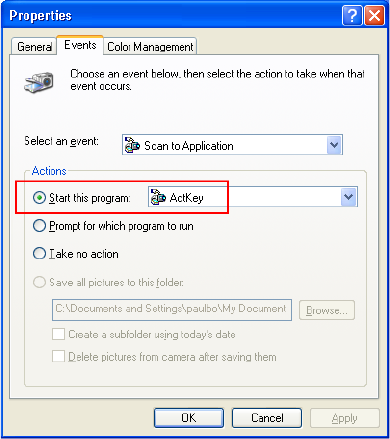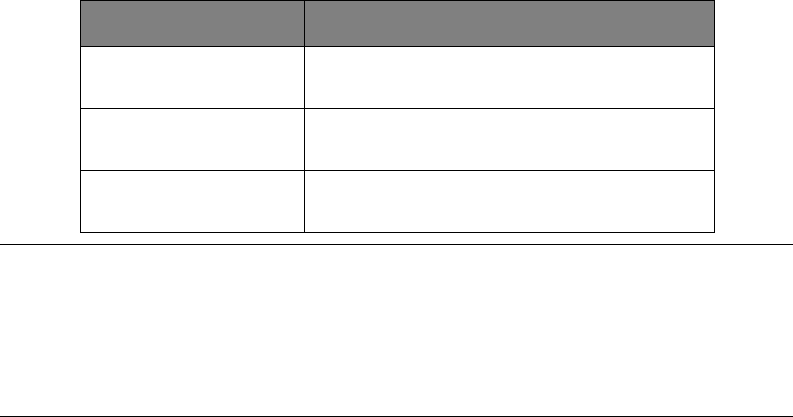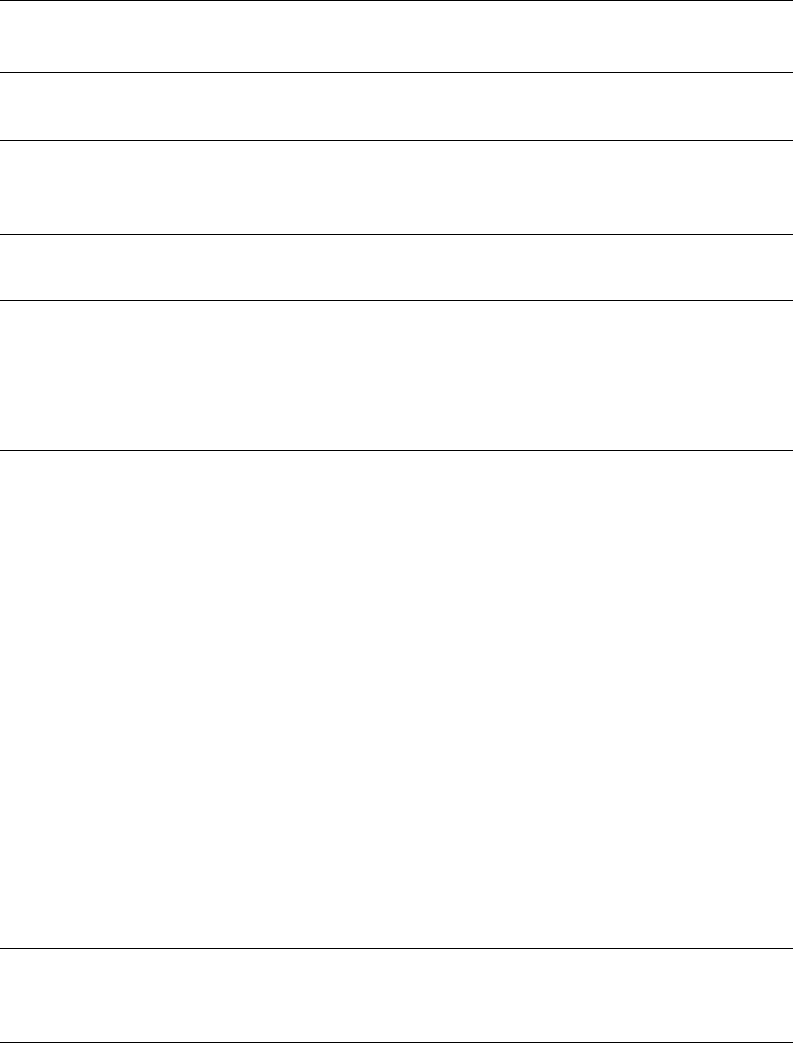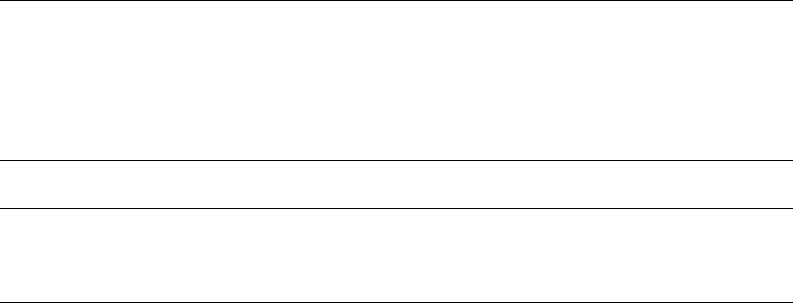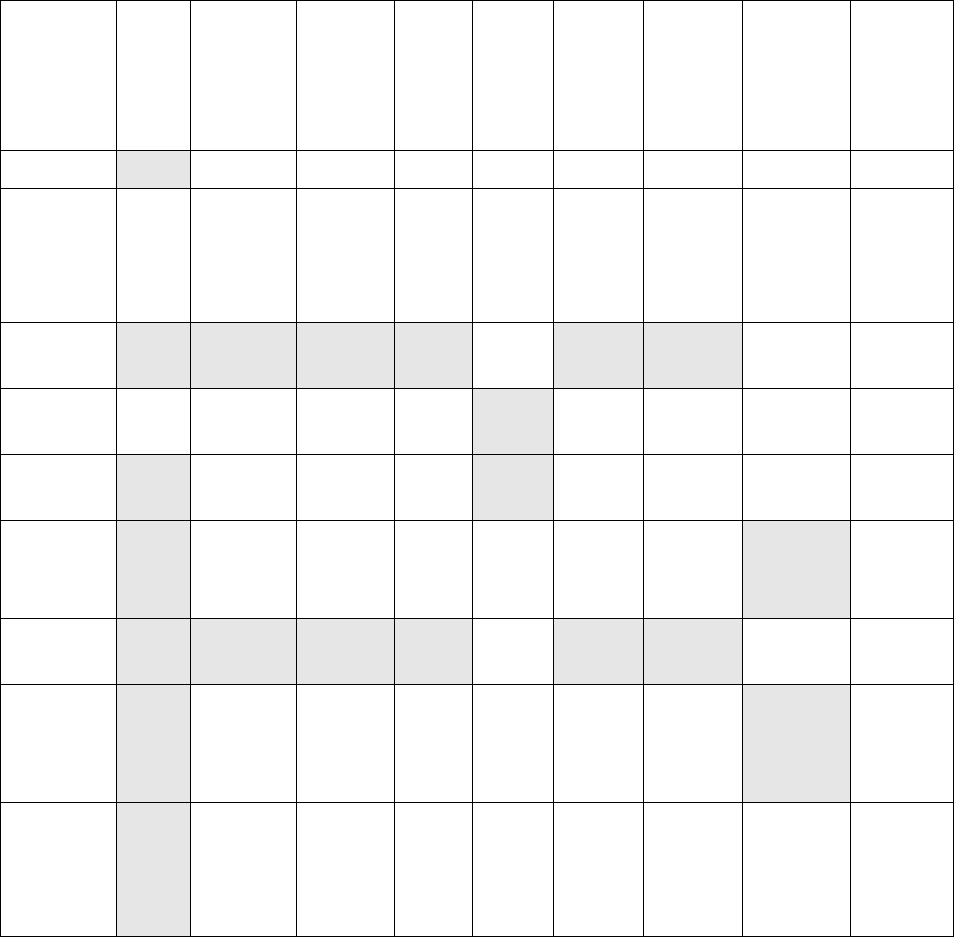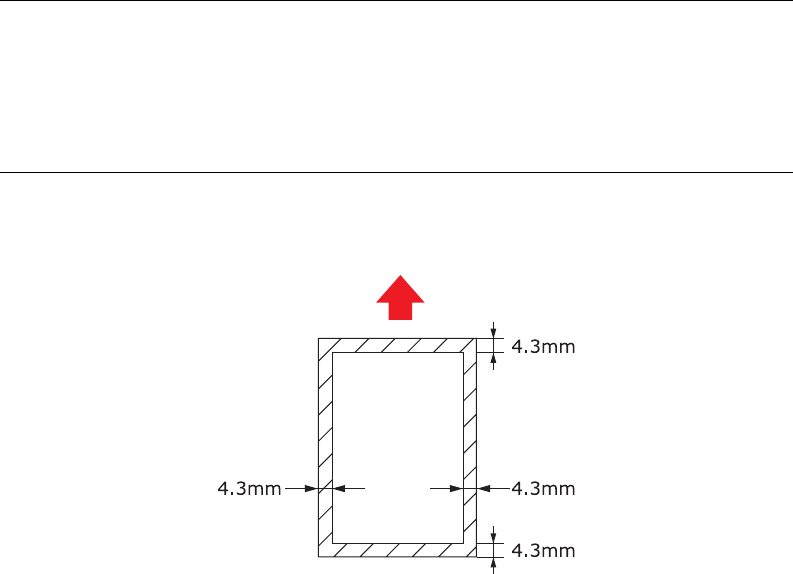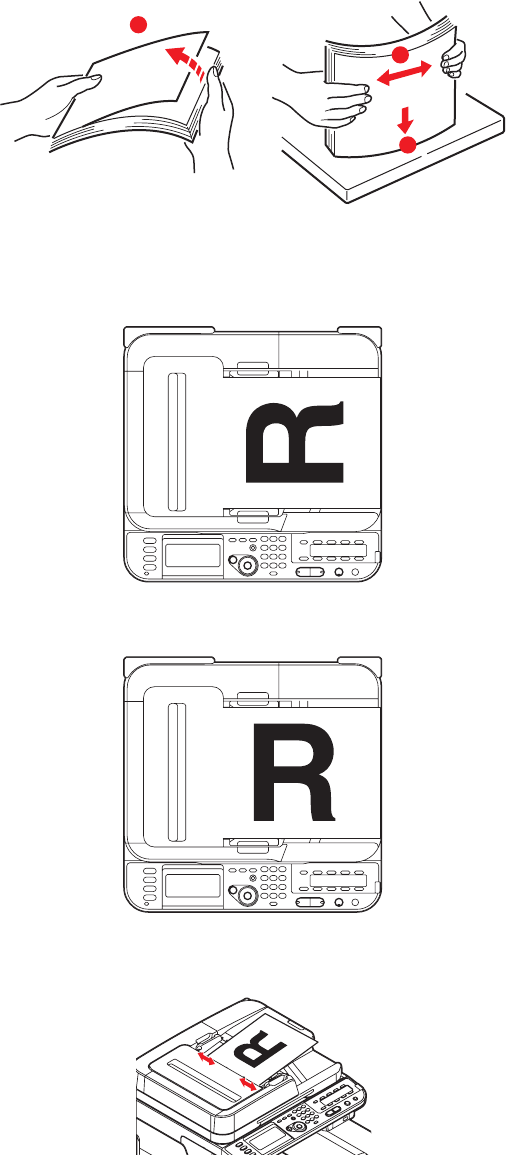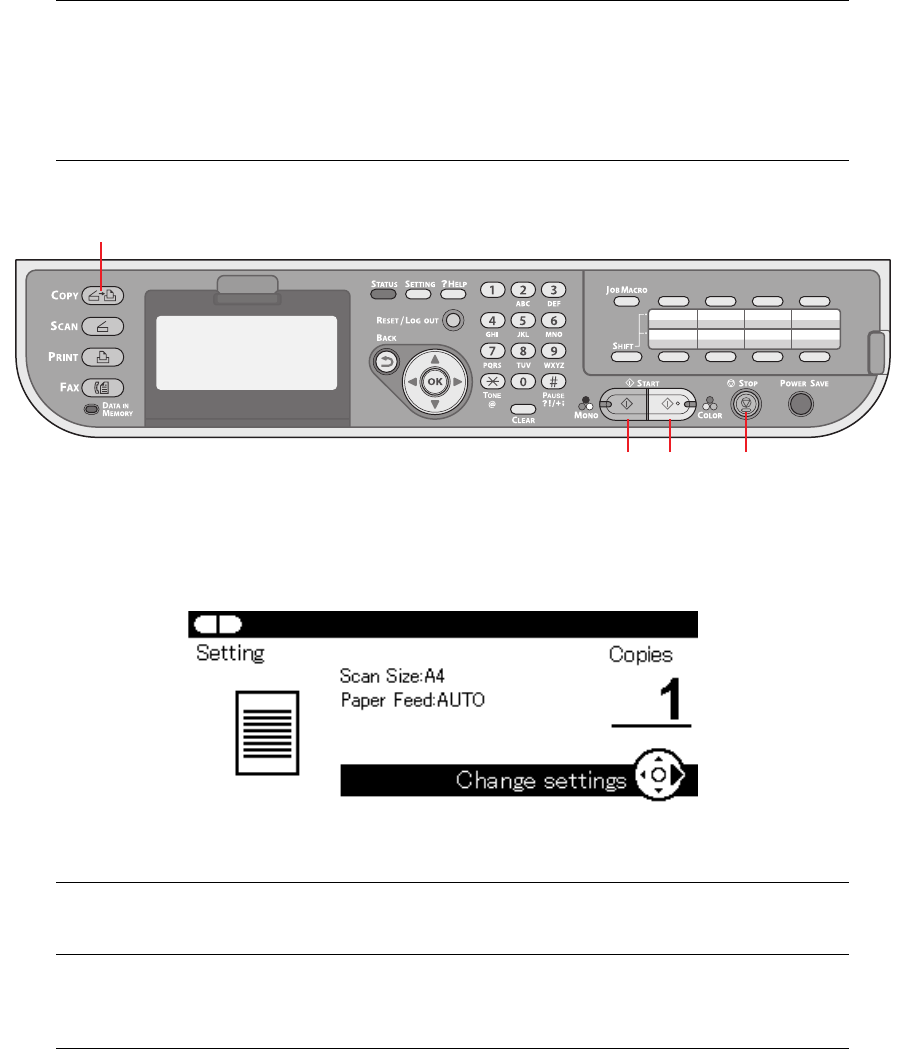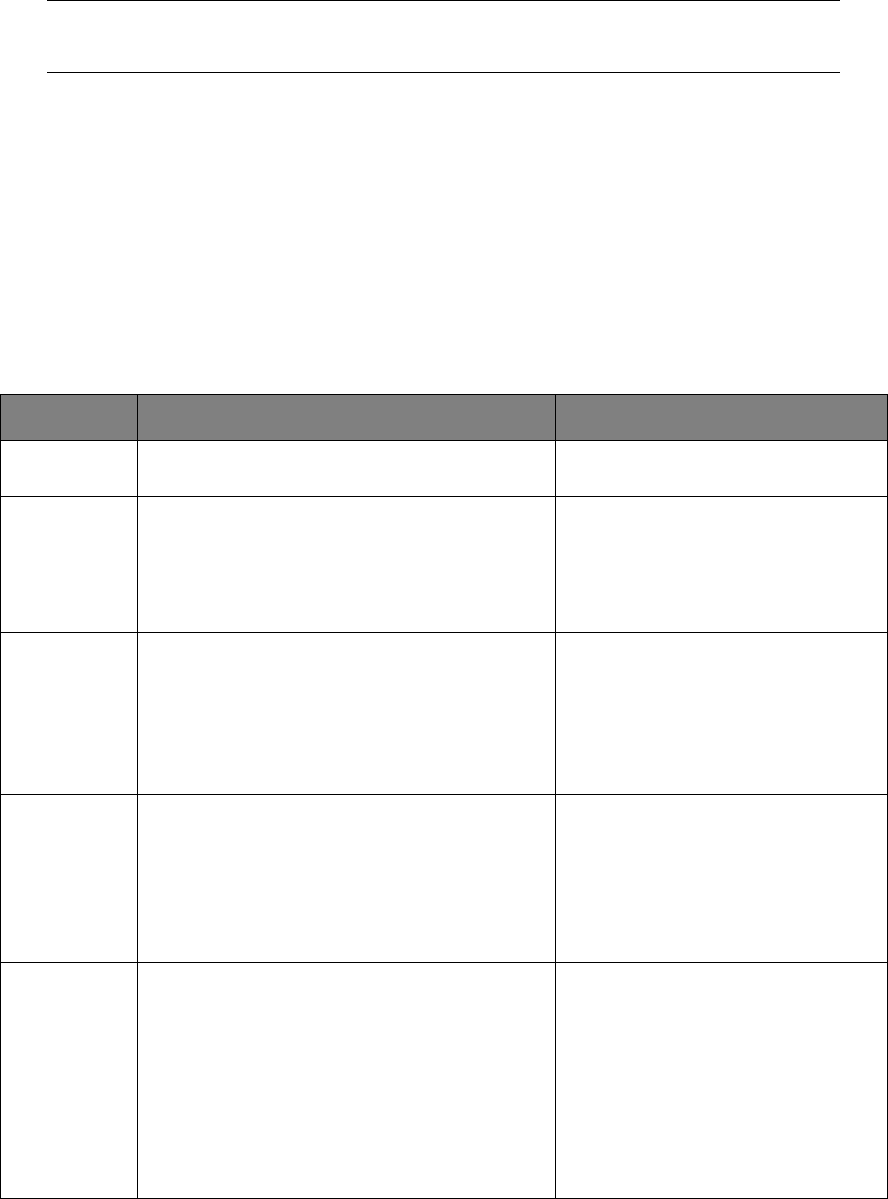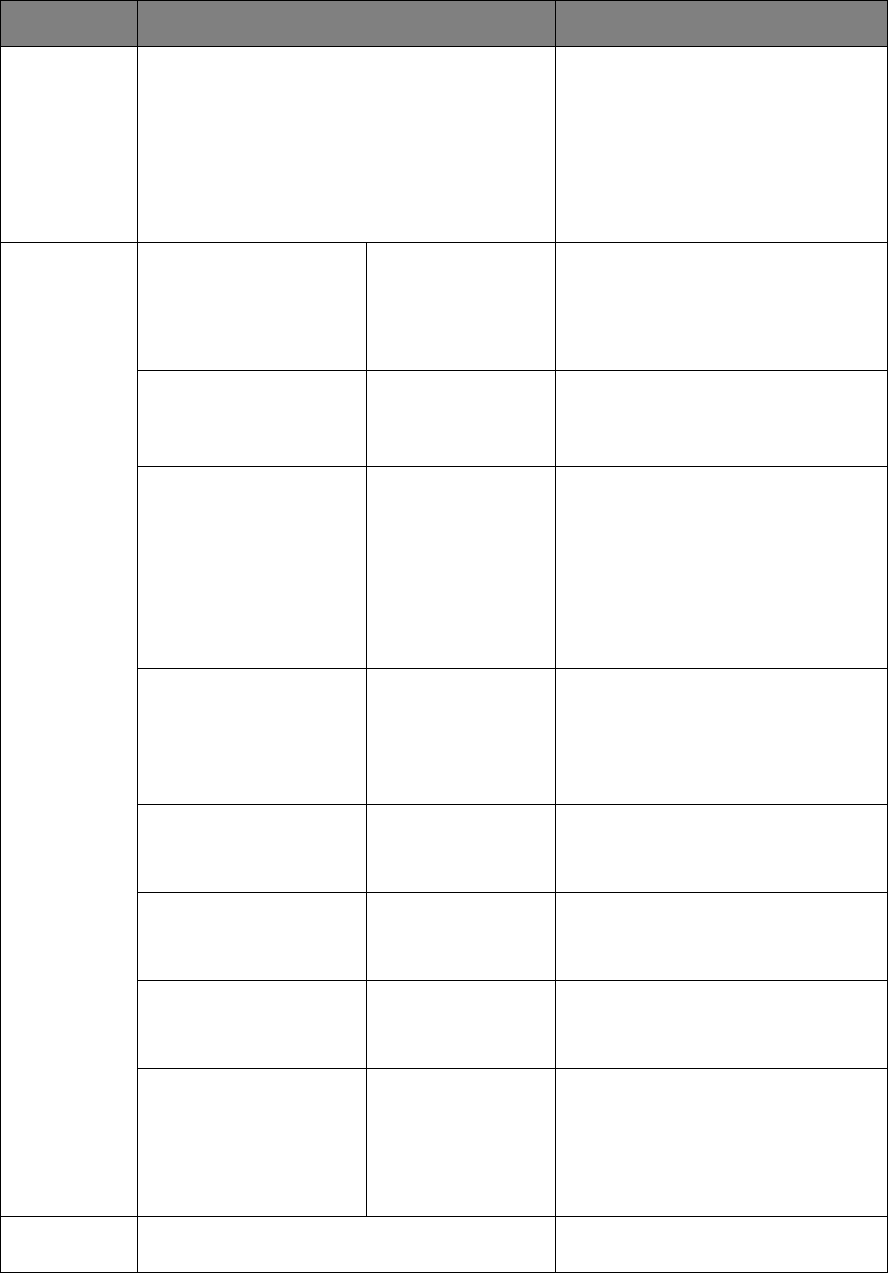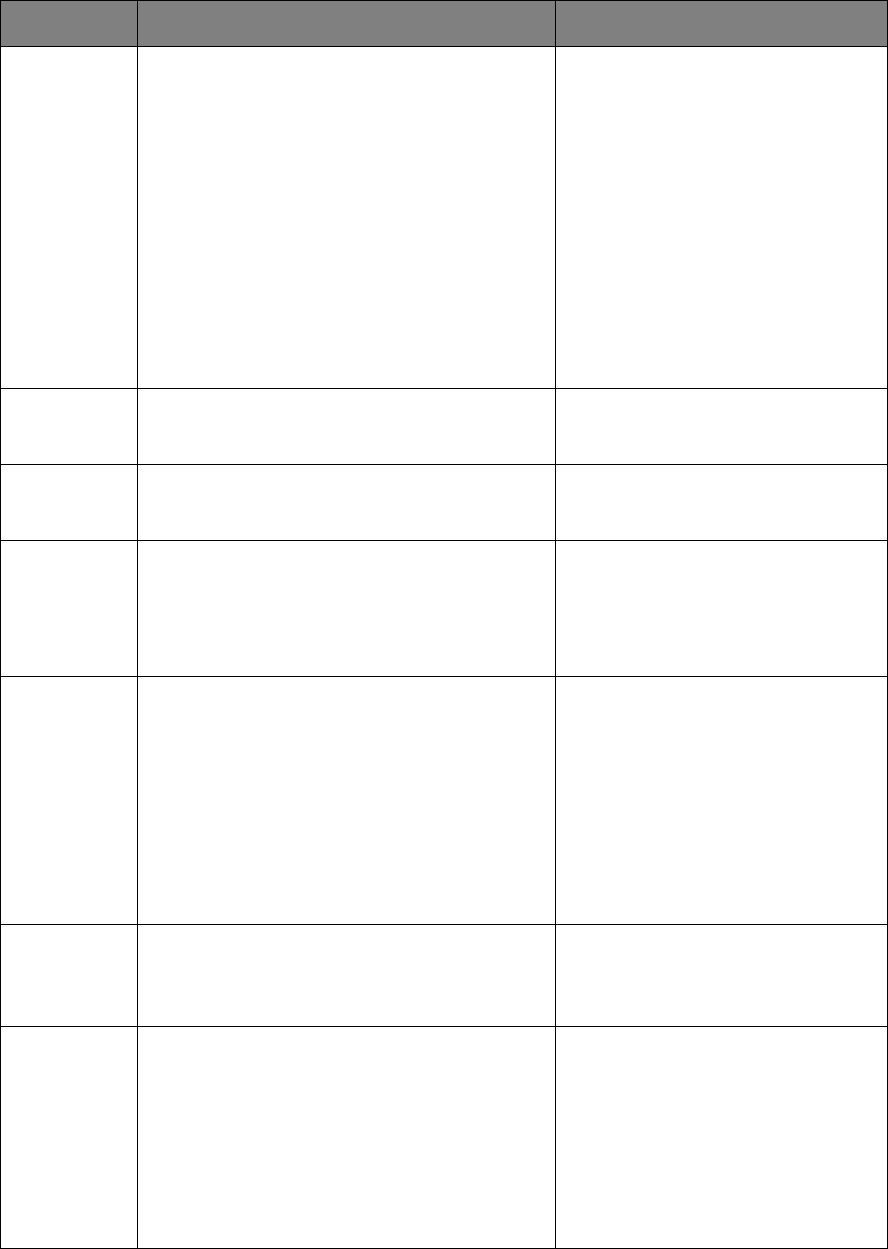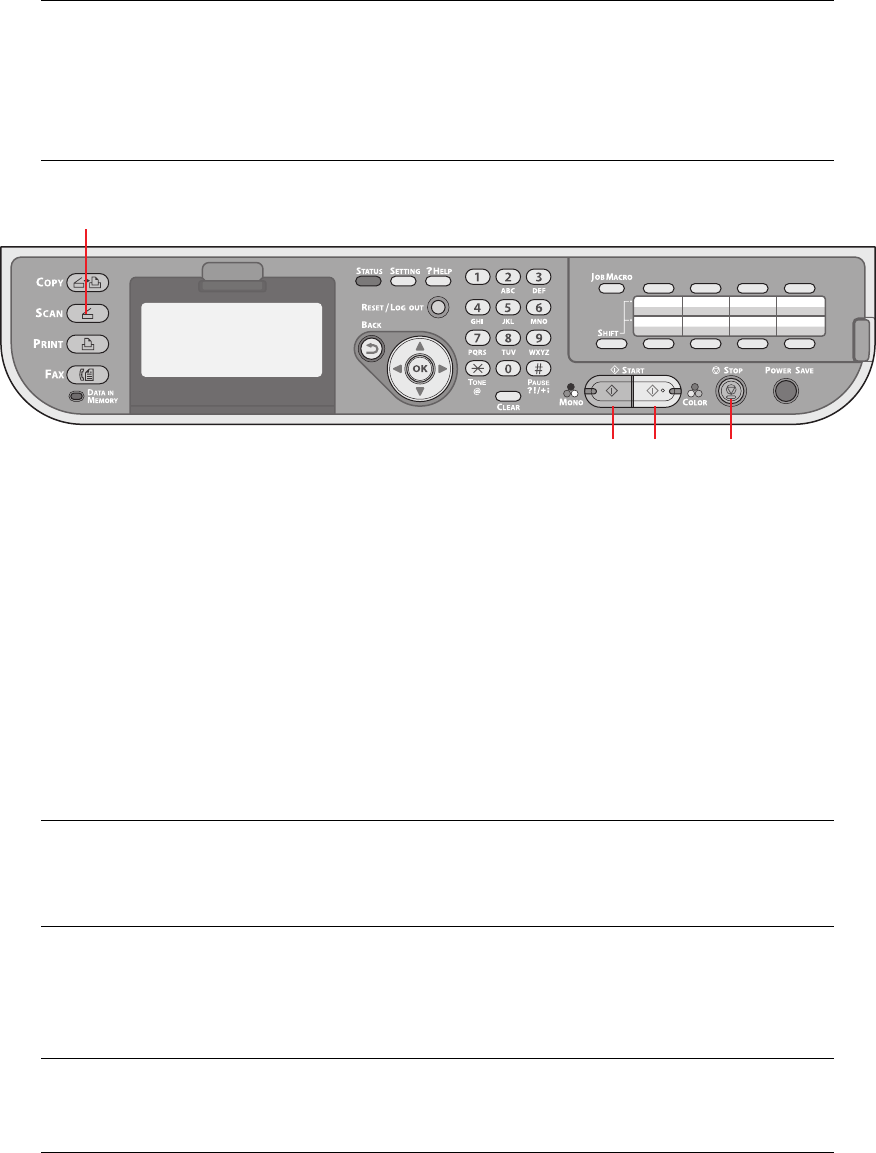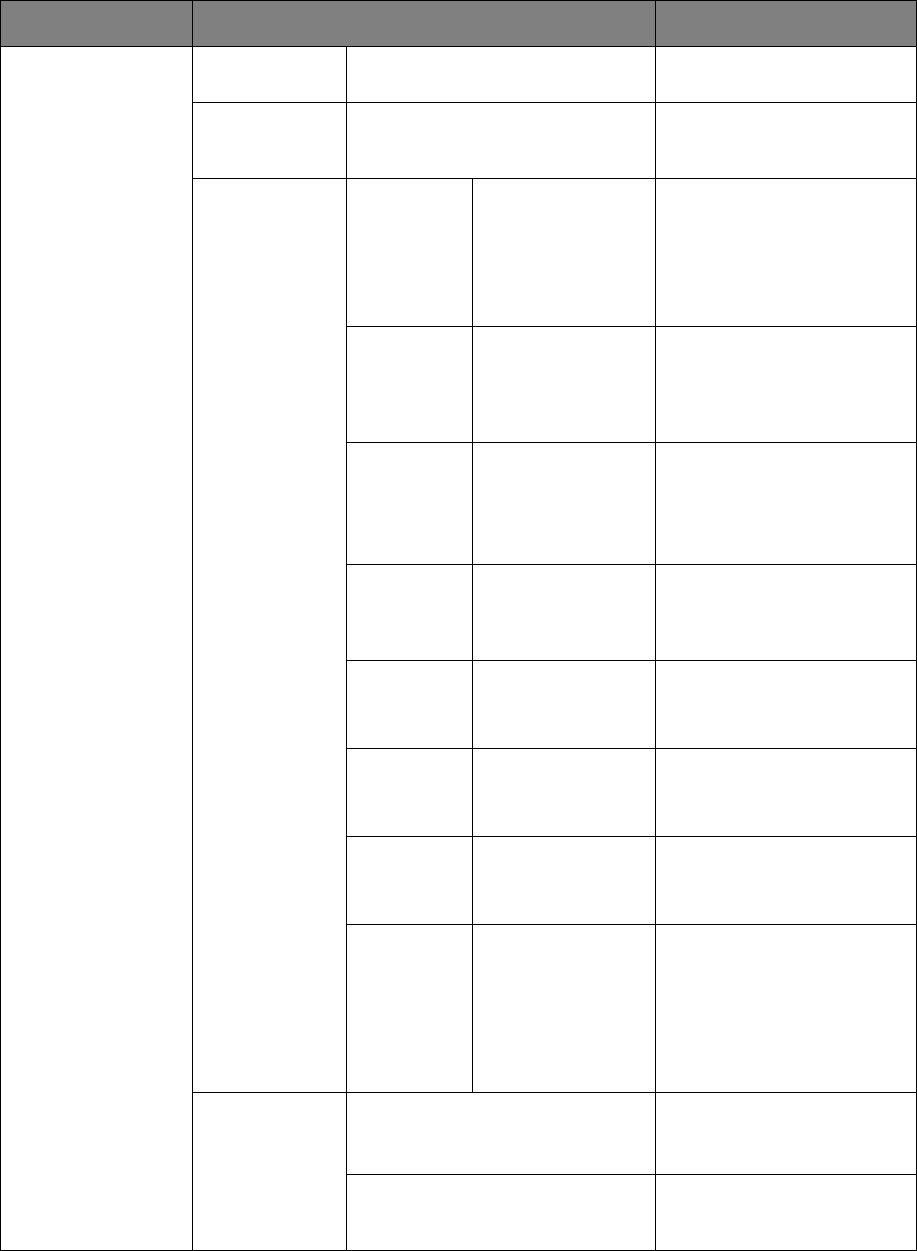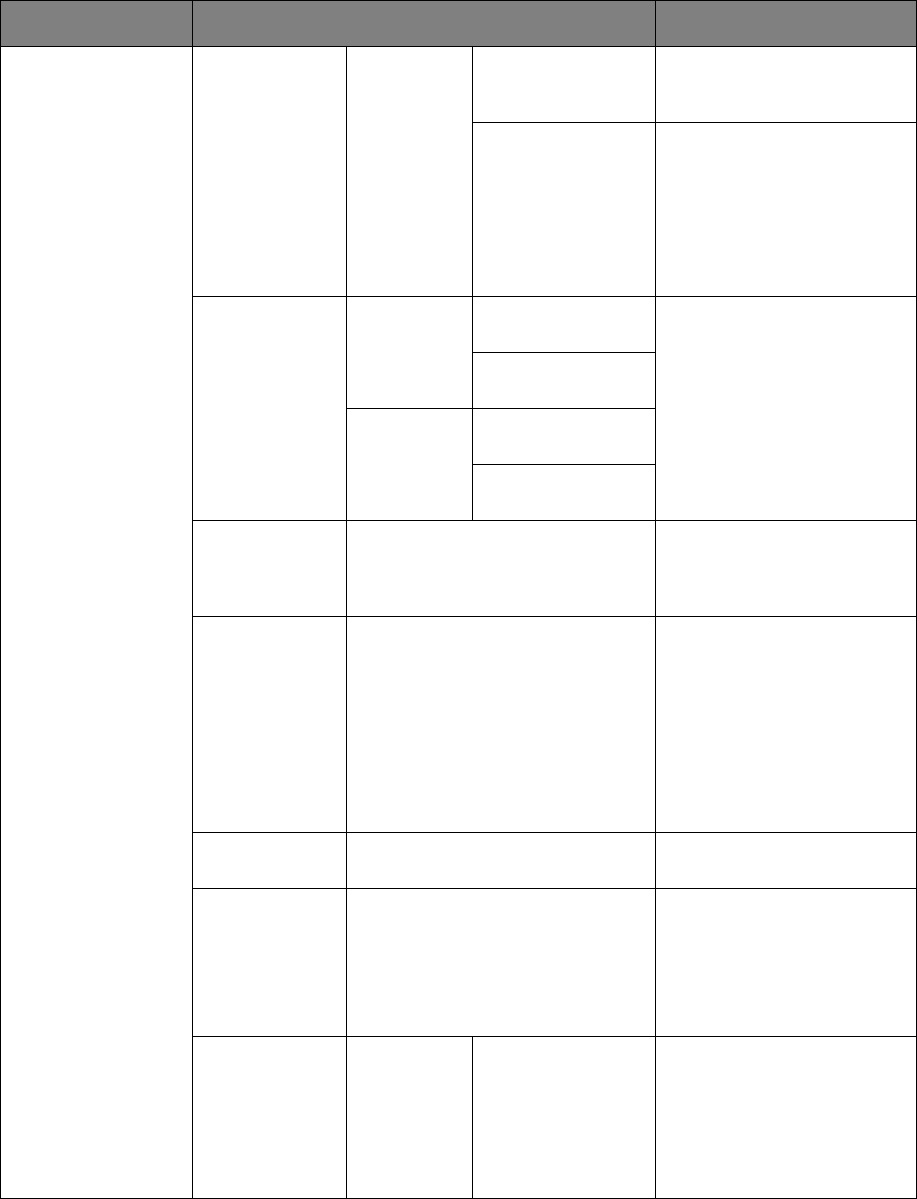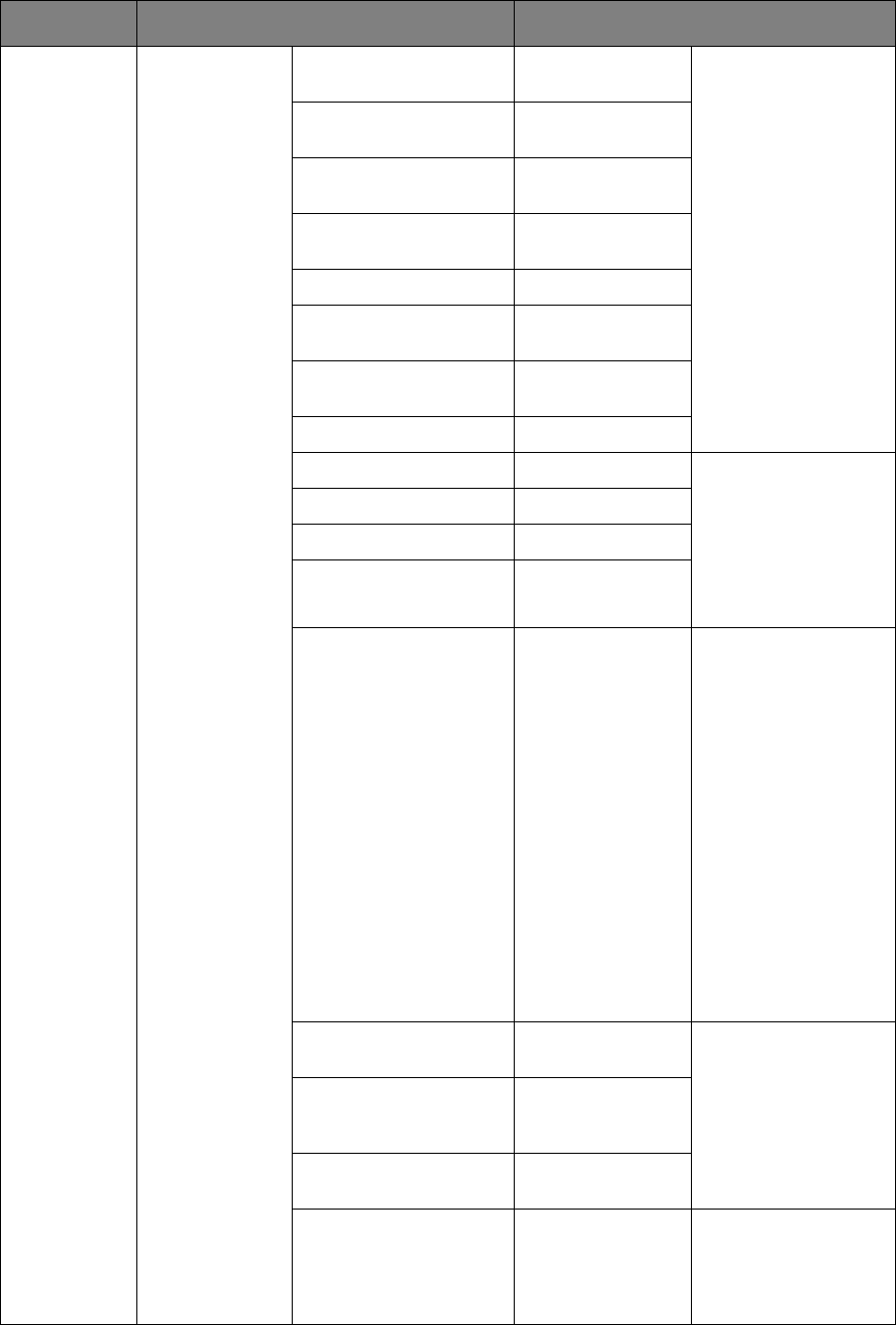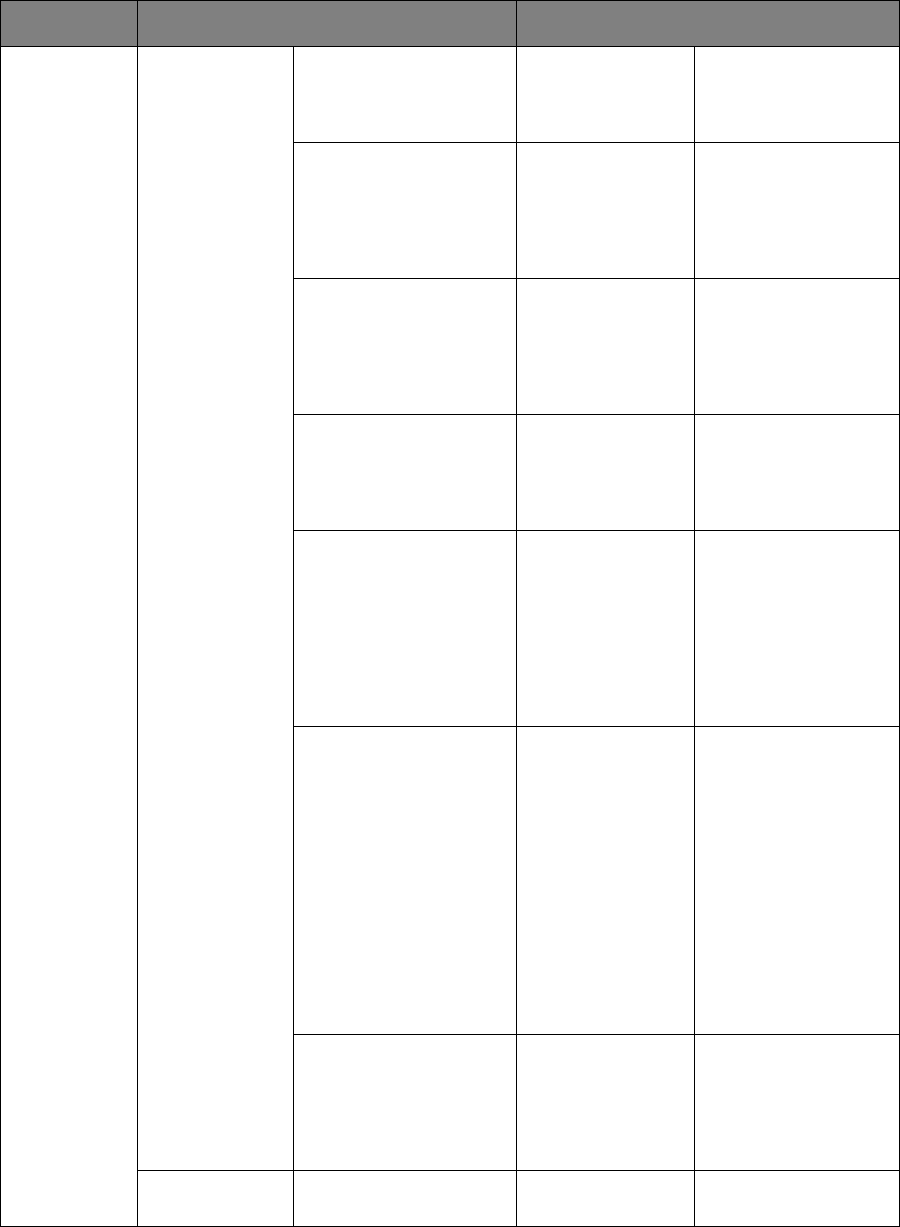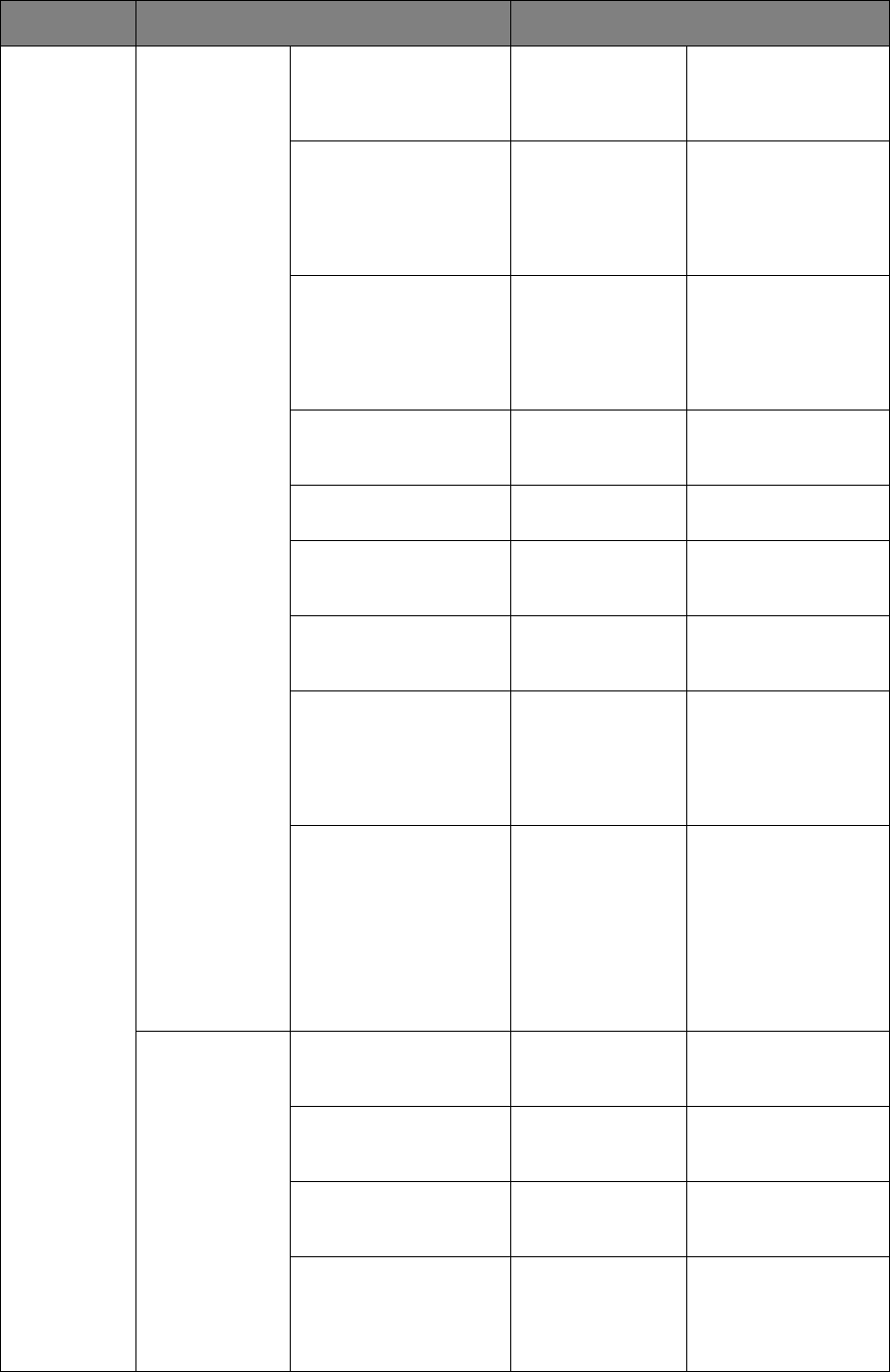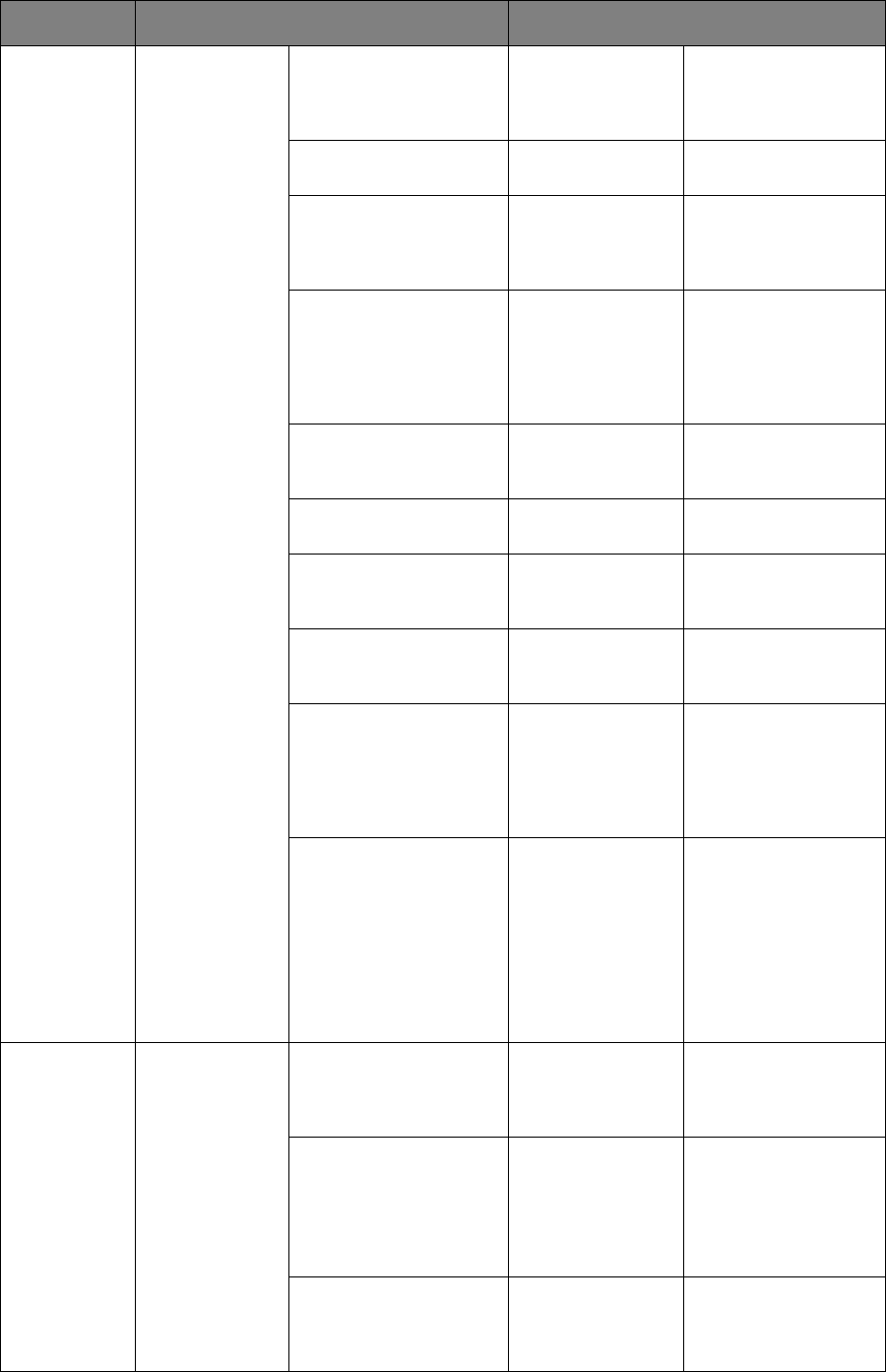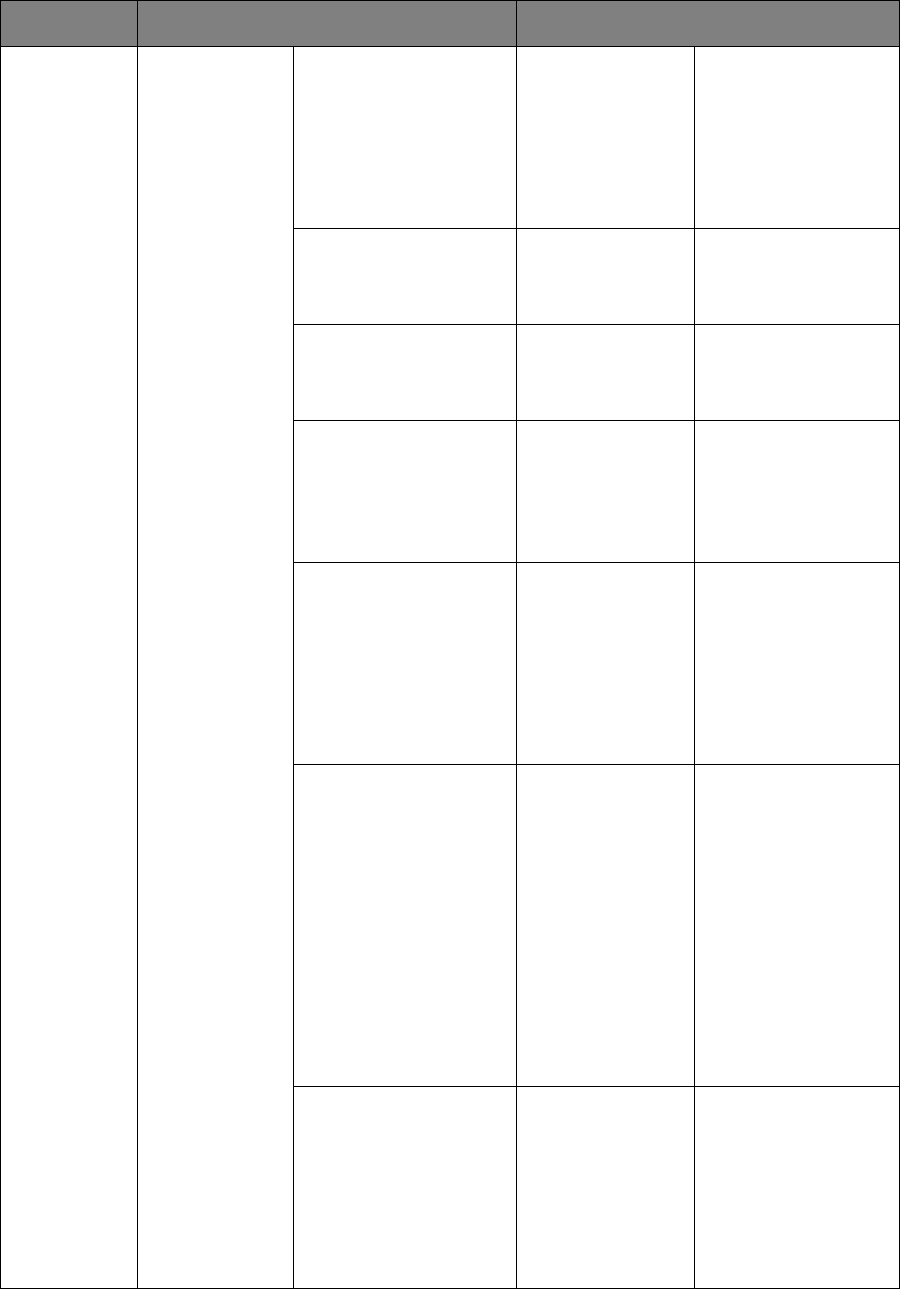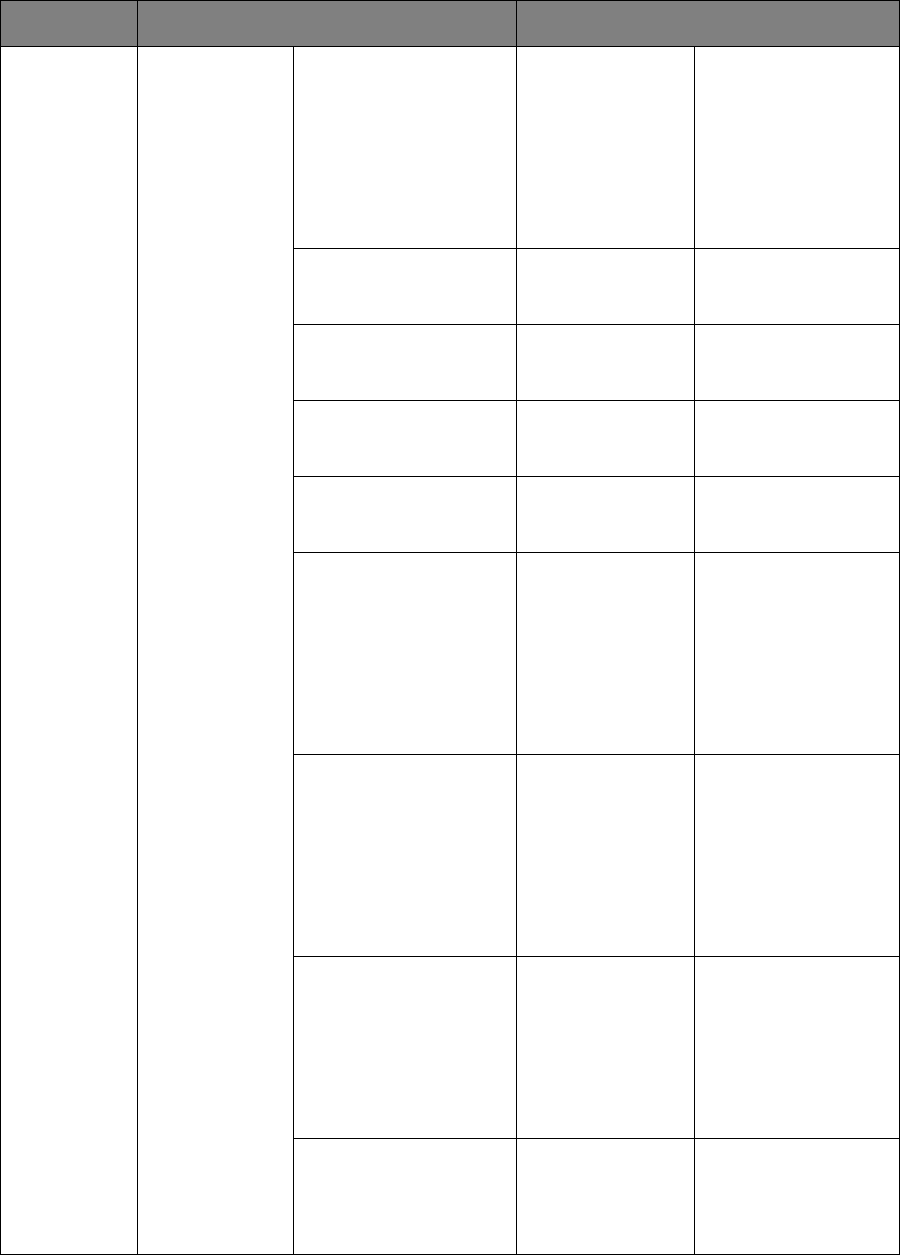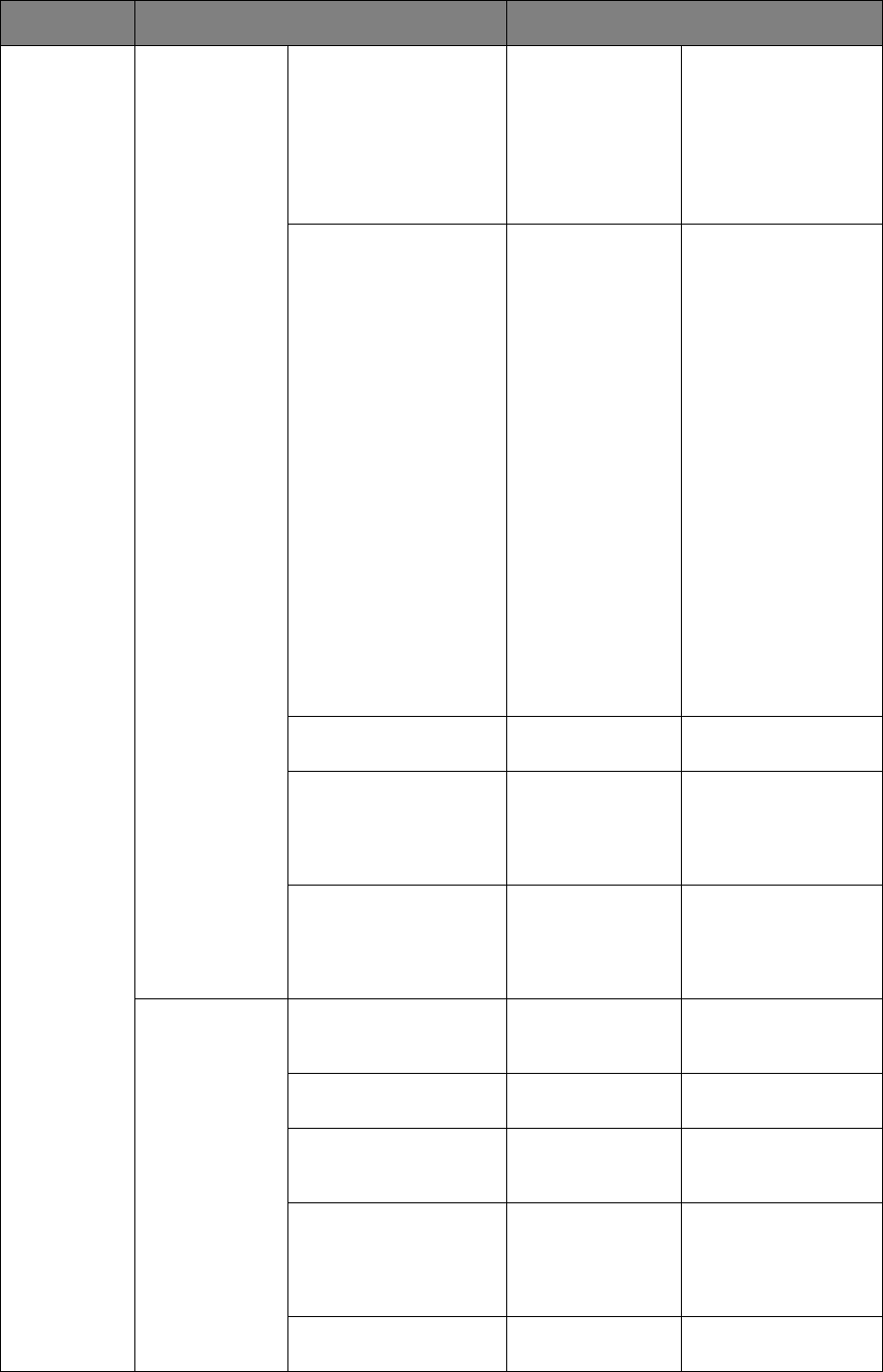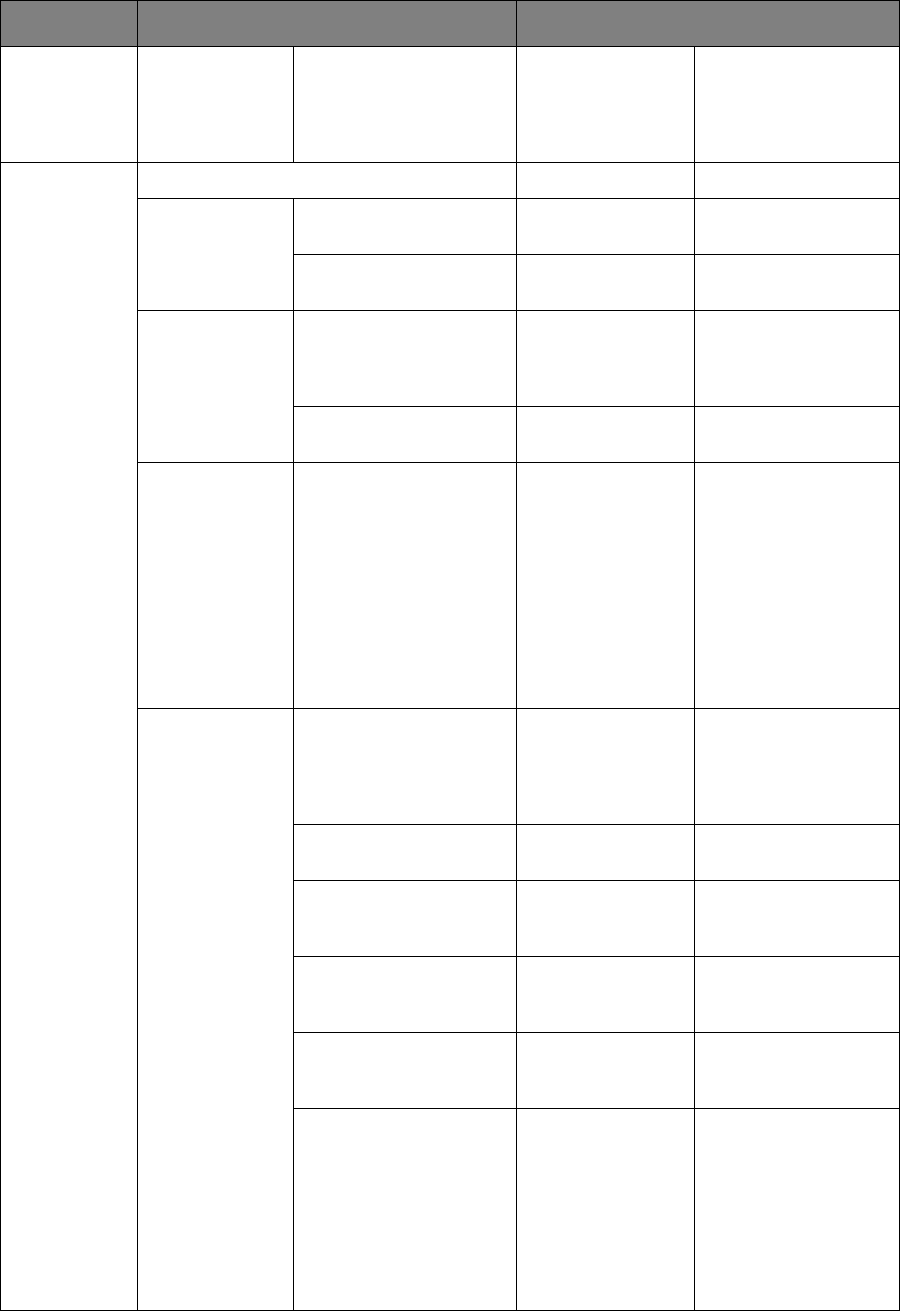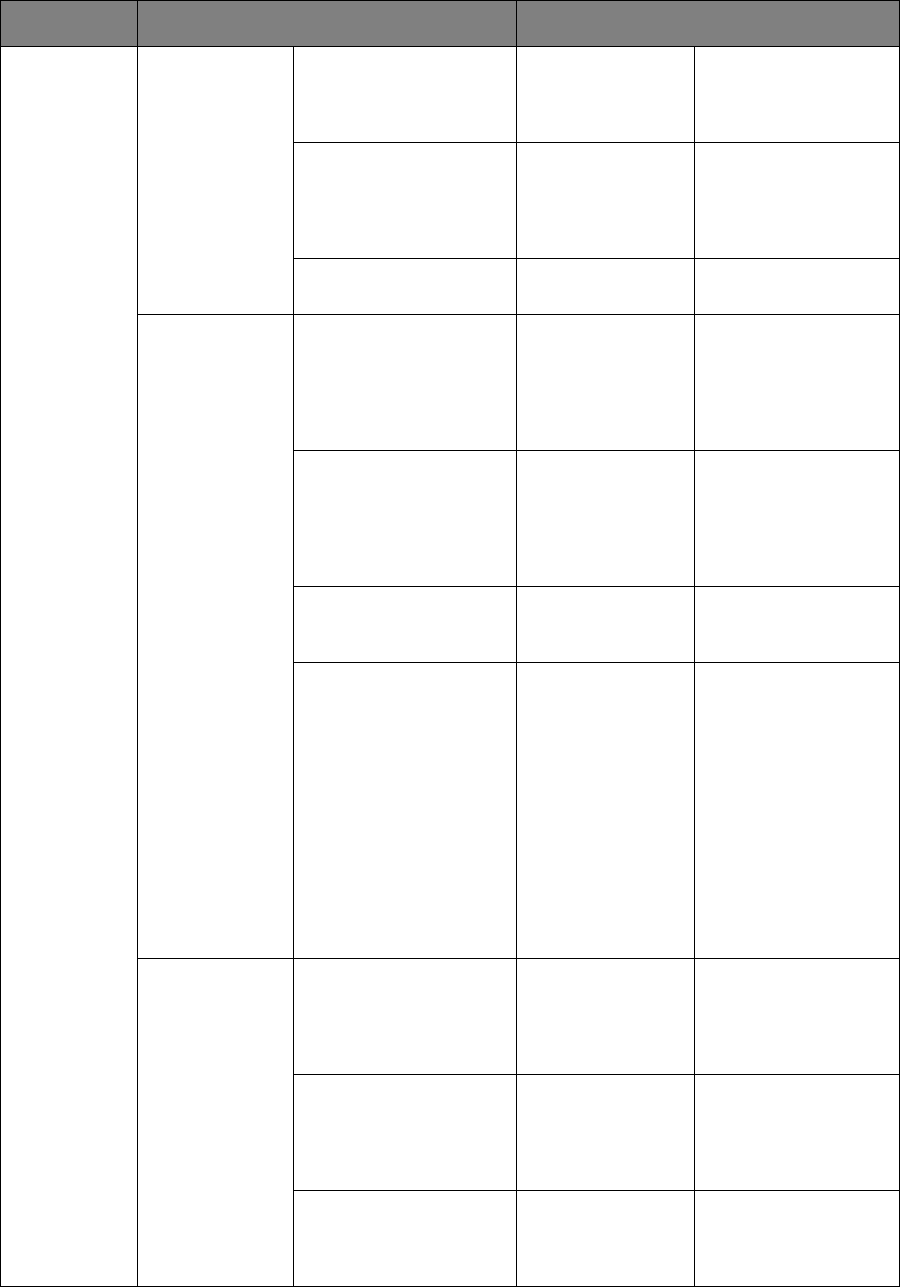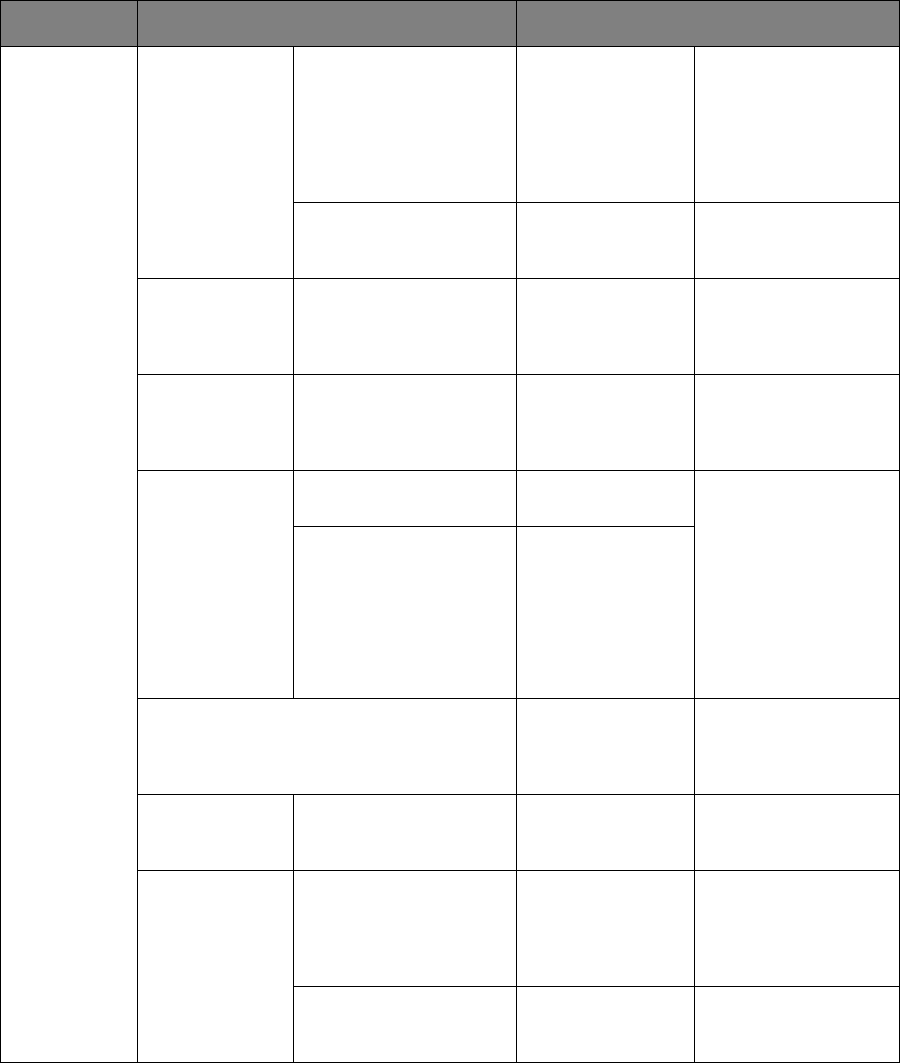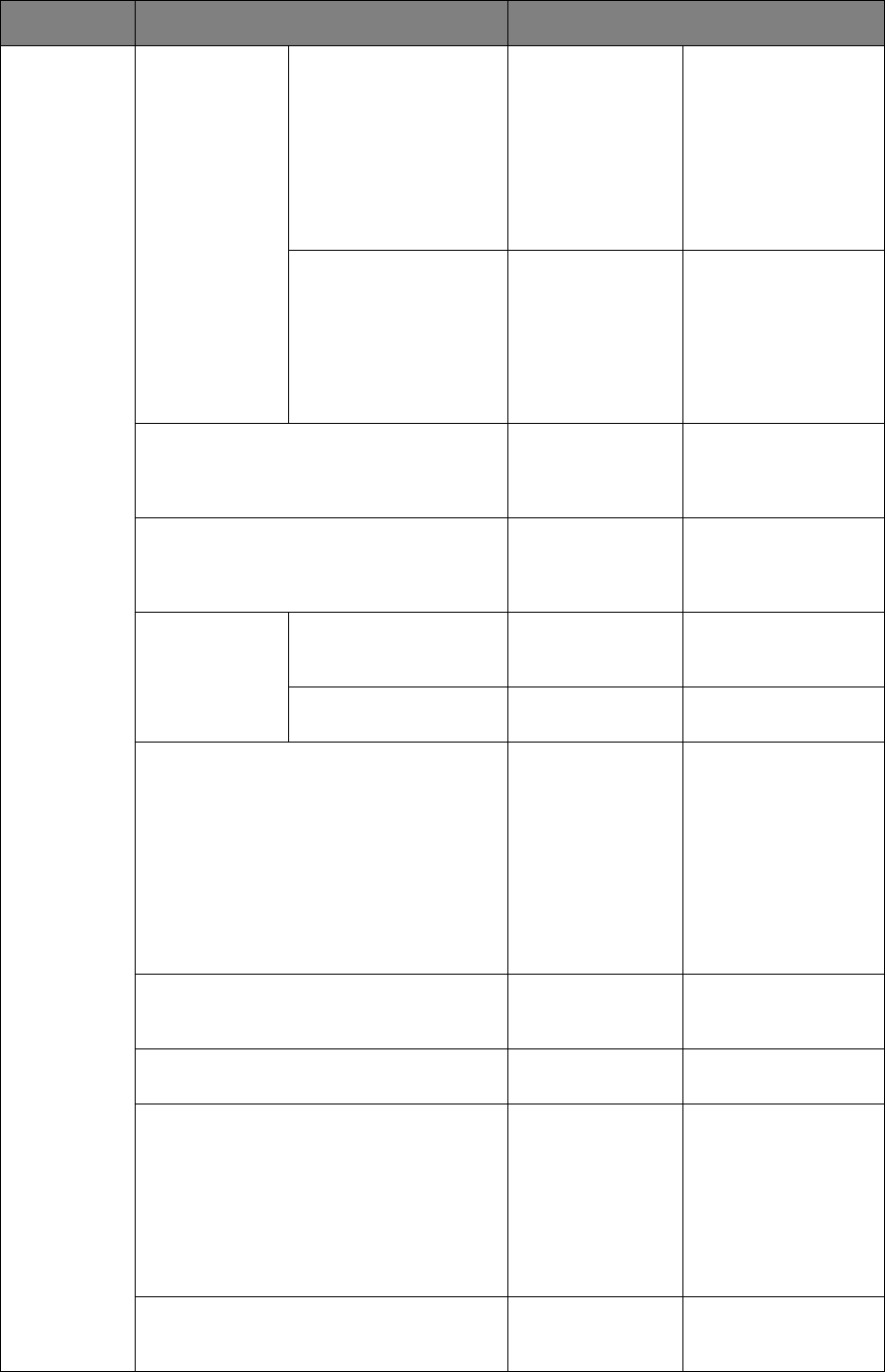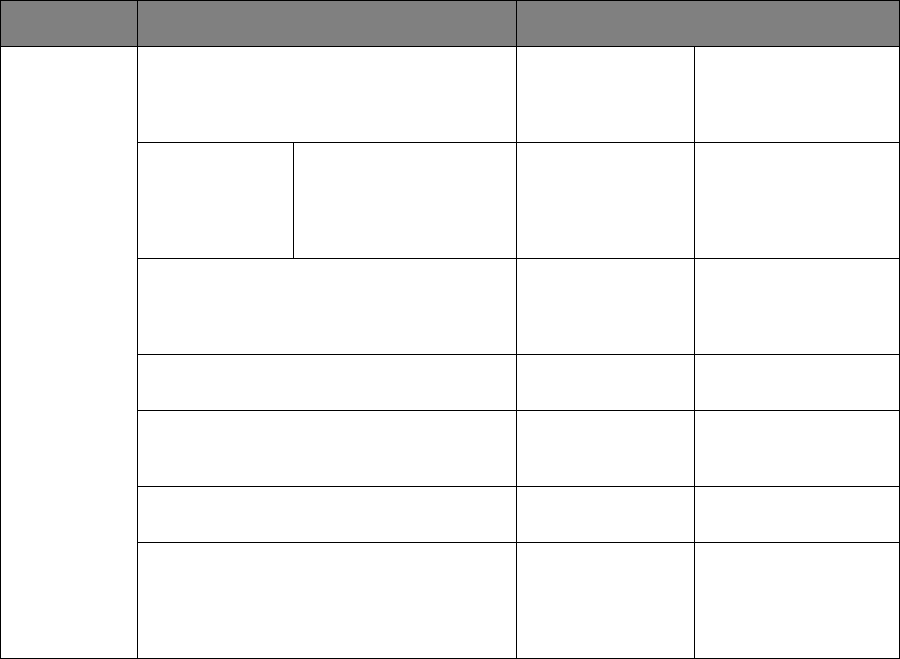Haftungsbegrenzung > 4
H
AFTUNGSBEGRENZUNG
Nachstehend finden Sie Hinweise zum Haftungsausschluss und zu
Haftungsbeschränkungen der TOSHIBA TEC CORPORATION (auch für ihre Mitarbeiter,
Erfüllungsgehilfen und Sublieferanten) gegenüber Käufern oder Benutzern ('Benutzer') des
Systems e-STUDIO222CS/223CS/263CS, inklusive Zubehör, Optionen und Softwarepakete
('Produkt').
1. Der Ausschluss und die Begrenzung der Haftung, die das Thema dieser
Bestimmungen bilden, gelten in dem höchst möglichen, vom Gesetz zulässigen
Rahmen. Um Zweifel auszuschließen, wird festgehalten, dass keine Bestimmung in
diesen Hinweisen die Haftung von TOSHIBA TEC CORPORATION für Tod oder
Verletzungen ausschließen oder begrenzen, sofern diese durch Fahrlässigkeit von
TOSHIBA TEC CORPORATION oder betrügerische Falscherklärungen von TOSHIBA
TEC CORPORATION verursacht wurden.
2. Alle Garantien, Bedingungen und anderen Bestimmungen, die vom Gesetz impliziert
werden, sind im höchst möglichen, vom Gesetz zulässigen Ausmaß ausgeschlossen,
und es werden keinerlei solche implizite Garantien gegeben oder für die Produkte
anwendbar gemacht.
3. TOSHIBA TEC CORPORATION haftet nicht für Verlust, Kosten, Aufwendungen,
Ansprüche oder Schäden, die auf eine der folgenden Ursachen zurückzuführen sind:
(a) Benutzung oder Umgang mit dem Produkt auf eine andere als in den
Anleitungen, unter anderem auch in den Bedienungsanleitungen und weiteren
Handbüchern festgehaltene Art sowie fehlerhafte oder unvorsichtige Bedienung
oder Verwendung des Produkts;
(b) Eine Ursache, die den fehlerfreien Betrieb oder die problemlose Benutzung des
Produkts verhindert und zurückzuführen ist auf Handlungen, Unterlassungen,
Ereignisse oder Unfälle, die sich der angemessenen Kontrolle von TOSHIBA TEC
CORPORATION entziehen, unter anderem auch Höhere Gewalt, Krieg, Aufstand,
Rebellion, zivile Unruhen, böswillige oder absichtliche Beschädigung, Brand,
Überschwemmung, Sturm, Naturkatastrophen, Erdbeben, Schwankungen der
Stromspannung oder andere Katastrophen;
(c) Hinzufügungen, Veränderungen, Demontage, Transport oder Reparatur durch
nicht befugte Personen außer den von TOSHIBA TEC CORPORATION
zugelassenen Wartungstechnikern;
oder
(d) Verwendung von Papier, Betriebsstoffen oder Ersatzteilen, die nicht von
TOSHIBA TEC CORPORATION empfohlen werden.
4. Unter Ansehung des Absatzes 1 ist TOSHIBA TEC CORPORATION gegenüber dem
Kunden nicht haftbar für:
(a) Entgangener Profit; entgangener Umsätze, Verlust oder Rufschädigung,
Produktionsausfall, Verlust erwarteter Einsparungen, Verlust von Goodwill oder
geschäftlichen Möglichkeiten, Verlust von Kunden, Verlust von Software oder
ihrer Benutzbarkeit, Verlust von Daten oder ihrer Benutzbarkeit, Verlust von
Verträgen;
oder
Spezielle, Begleit-, Folge- oder indirekte Verluste oder Schäden, Kosten, Aufwendungen,
finanzielle Einbußen oder Ansprüche auf Entschädigung für Schadensfolgen; in welcher
Form oder Höhe auch immer, die sich wegen des Produkts oder in Verbindung damit,
aufgrund seiner Benutzung oder seines Betriebs ergeben, auch wenn TOSHIBA TEC
CORPORATION über die Möglichkeit solcher Schäden in Kenntnis gesetzt wurde. TOSHIBA
TEC CORPORATION ist nicht haftbar für Verluste, Kosten, Aufwendungen, Ansprüche oder
Schäden, die durch die aufgrund der Verwendung des Produkts entstandene